3 طرق مجانية لنقل قوائم التشغيل من YouTube Music إلى Apple Music
لذا ، فقد قمت برعاية قوائم التشغيل بعناية لكل حالة مزاجية ومناسبة ورحلة. ومع ذلك ، أنت الآن تقوم بتبديل الأنظمة الأساسية من YouTube Music إلى Apple Music. حسنًا ، يجب أن تكون قلقًا من أنه سيتعين عليك إعداد قوائم التشغيل الخاصة بك من البداية. لا داعي للقلق ، لأن ساعات العمل الشاق في إنشاء قائمة التشغيل المثالية لن تذهب سدى. سيساعدك هذا الدليل في فهم كيفية نقل قوائم التشغيل من YouTube Music إلى Apple Music ببضع نقرات.
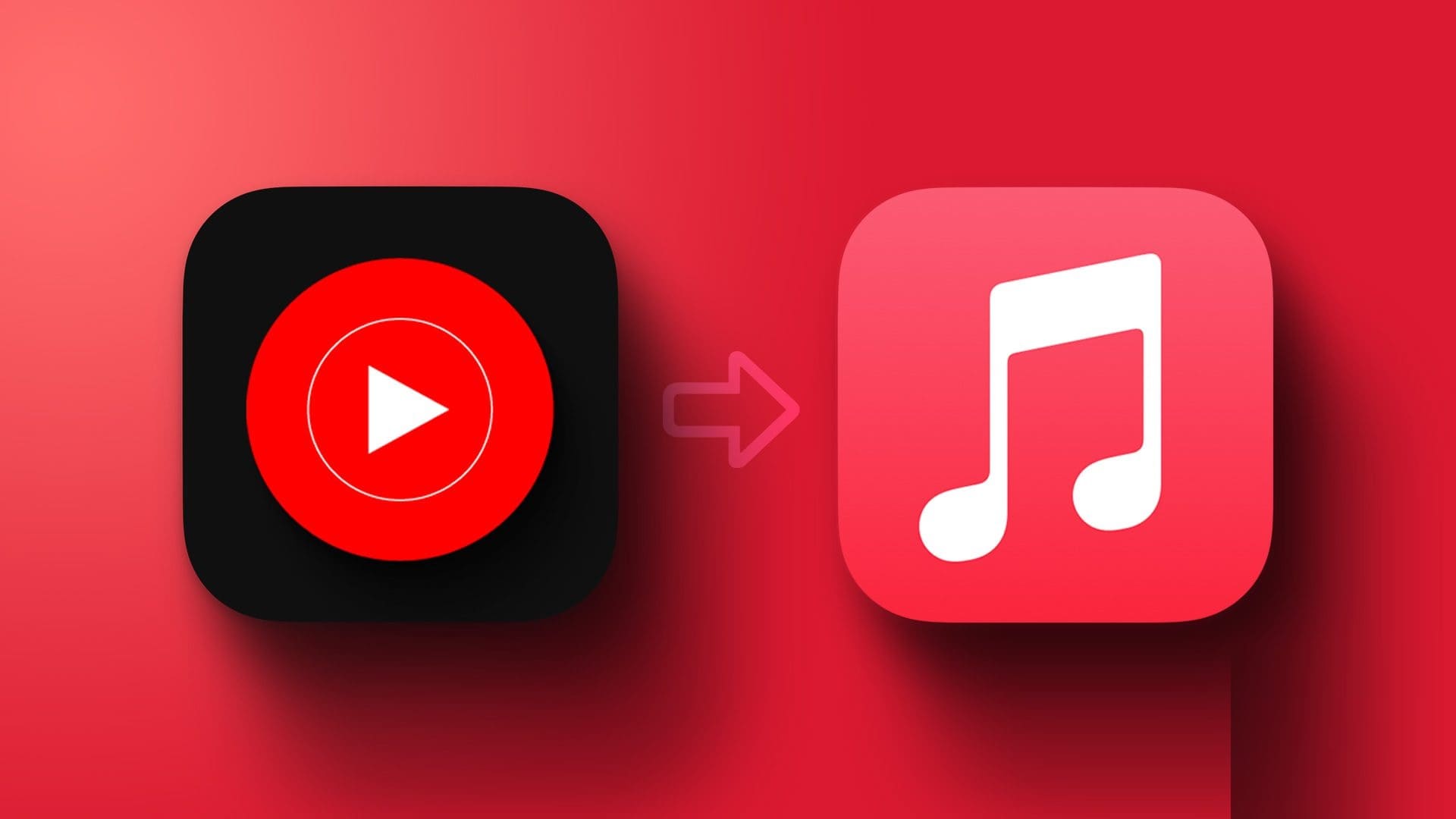
يتم إنشاء قوائم التشغيل بمرور الوقت بمئات ، إن لم يكن الآلاف ، من مساراتنا المفضلة. لذلك ، إذا طُلب منك إعادة إنشاء قائمة تشغيل ، فسيستغرق الأمر الكثير من الصبر والجهد.
ولكن بفضل الأدوات والخدمات الحديثة ، أصبح نقل قائمة تشغيل من YouTube Music إلى Apple Music أمرًا سهلاً. كل ما يتطلبه الأمر هو ربط الحسابين وبعض النقرات أو الضغط هنا وهناك. لقد أدرجنا أفضل ثلاث خدمات مجانية لاستيراد قوائم التشغيل من YouTube Music إلى Apple Music. يمكنك اختيار الأنسب لاحتياجاتك.
لماذا تريد التبديل من YouTube Music إلى Apple Music
هناك عدة أسباب وراء رغبتك في التبديل من YT Music إلى Apple Music.
- ربما اشتريت جهاز Apple جديدًا. نظرًا لأن Apple Music مدمج ، فقد ترغب في استكشاف خدمة بث الموسيقى الجديدة.
- يمكن أيضًا أن تكون الموسيقى التي تستمع إليها حصرية لـ Apple Music.
- قد ترغب في التبديل لأن عائلتك تستخدم Apple Music ، وتريد الانضمام إلى خطة مشاركة العائلة.
- قد تناسب واجهة مستخدم Apple Music تفضيلاتك الجمالية على YouTube.
إذا كنت محتارًا بشأن خدمة بث الموسيقى التي تختارها ، فيجب أن تمنحك مقارنة YouTube Music مقابل Apple Music مقابل Spotify صورة واضحة.
كيفية استيراد قائمة التشغيل من YOUTUBE MUSIC إلى APPLE MUSIC
هناك ثلاث خدمات يمكنك استخدامها لإجراء التحويل بناءً على تفضيلاتك. اختر الشخص الذي تعتقد أنه الأكثر صلة بناءً على متطلباتك.
1. Soundiiz – الأفضل لنقل قائمة تشغيل واحدة
Soundiiz هي خدمة عبر الإنترنت تتيح لك استيراد قوائم التشغيل من YouTube Music إلى Apple Music. ومع ذلك ، فإن المهم هو أنه سيمكنك من نقل قائمة تشغيل واحدة فقط في كل مرة. لذلك ، إذا كانت لديك قائمة تشغيل واحدة تحتوي على ما يصل إلى 200 مسار أو 2-3 قوائم تشغيل صغيرة ، فاستخدم Soundiiz باتباع الخطوات أدناه.
مزامنة حساباتك
الخطوة 1: توجه إلى موقع Soundiiz على الويب باستخدام الرابط أدناه.
الخطوة 2: اضغط على زر “ابدأ الآن” في الزاوية اليمنى العليا.
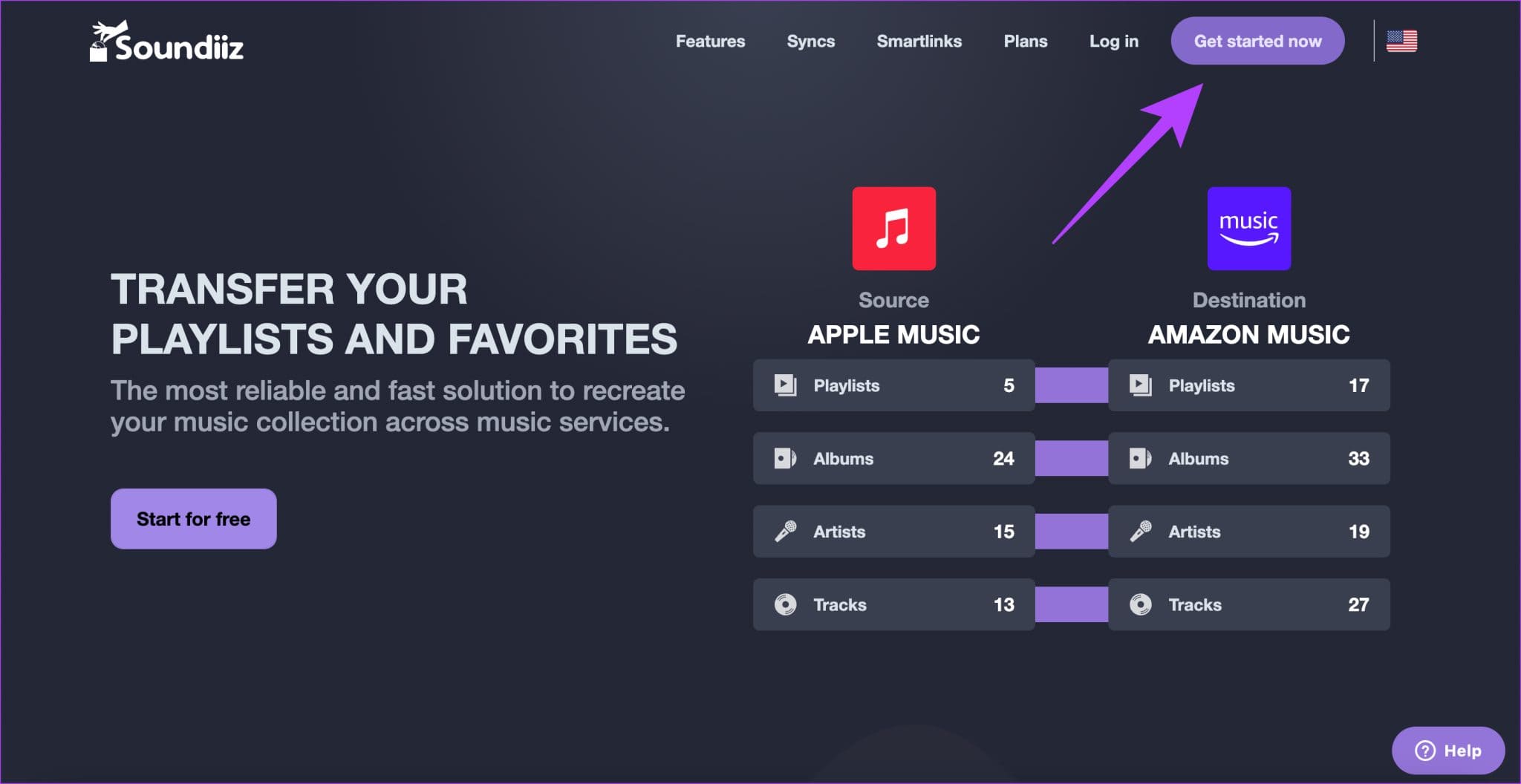
إلى الخطوة 3: في صفحة تسجيل الدخول ، انقر فوق خيار “تسجيل الدخول باستخدام Google”.
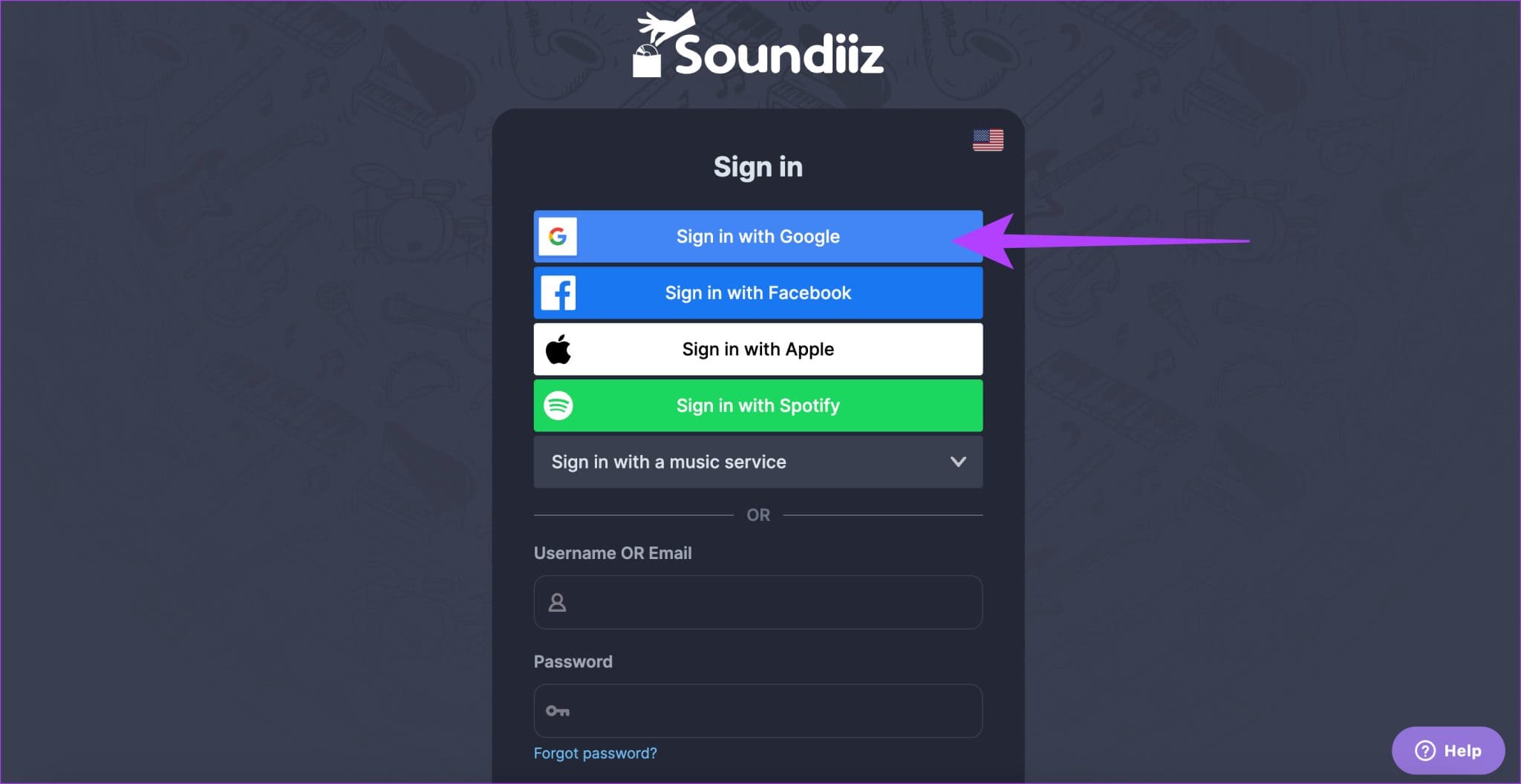
أدخل تفاصيل Google الخاصة بك لتسجيل الدخول إلى Soundiiz. يمكنك أيضًا اختيار طرق أخرى لتسجيل الدخول ، لكن Google هو الأبسط.
سيُطلب منك الآن توصيل الخدمات التي تختارها. نظرًا لأننا نريد النقل من YouTube Music إلى Apple Music ، فسنحدد هاتين الخدمتين.
الخطوة 4: في صفحة Soundiiz ، حدد خيار YouTube Music. يمكنك أن تجده في اللوحة اليسرى. حدد الاتصال في النافذة المنبثقة.
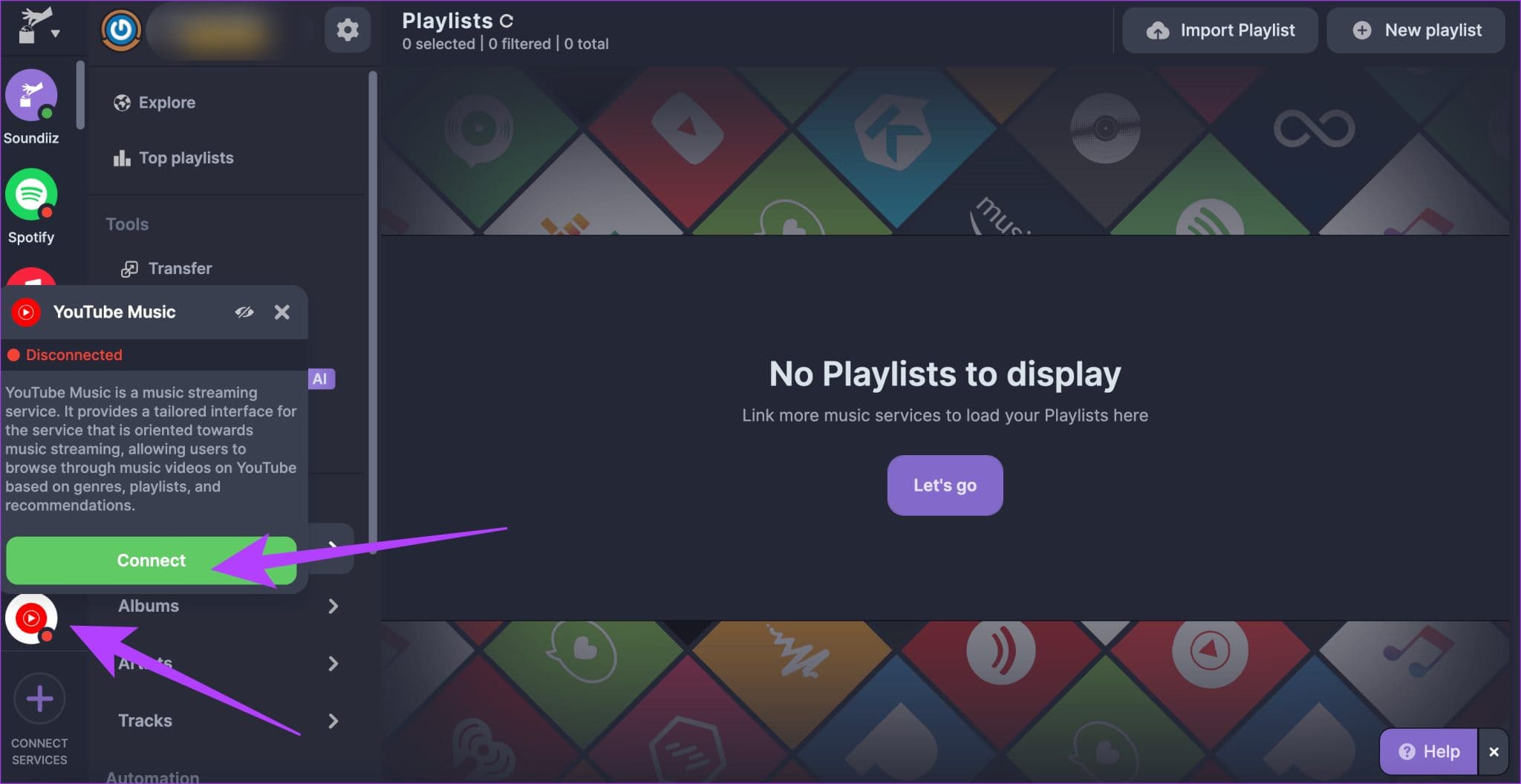
الخطوة 5: الآن ، قم بتسجيل الدخول باستخدام حساب Gmail الخاص بك. تأكد من أن هذا هو نفس الحساب المتصل بقائمة تشغيل YouTube Music التي ترغب في استيرادها.
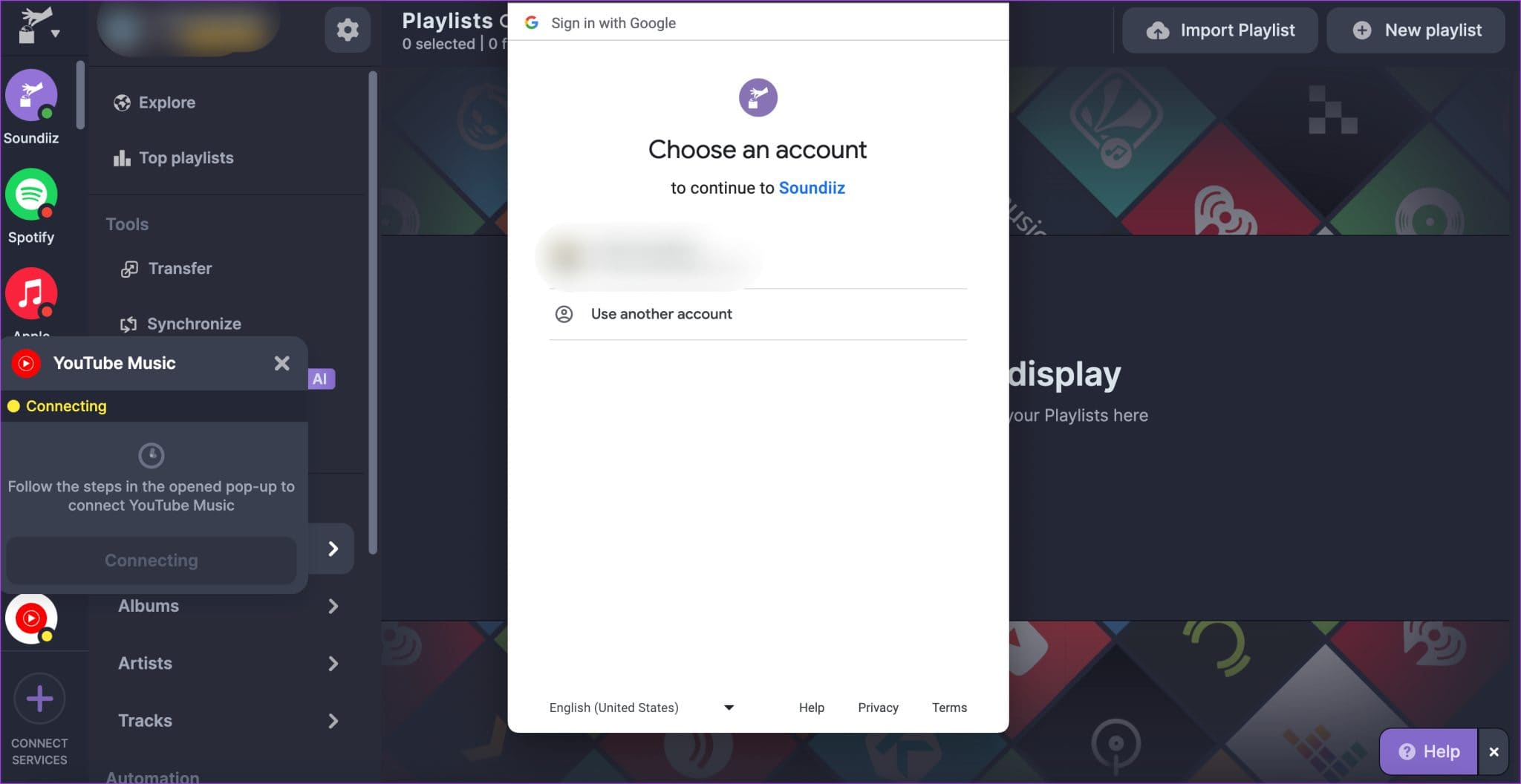
إلى الخطوة 6: اضغط على خيار السماح لإكمال عملية تسجيل الدخول. لقد ربطت الآن YouTube Music بـ Soundiiz.
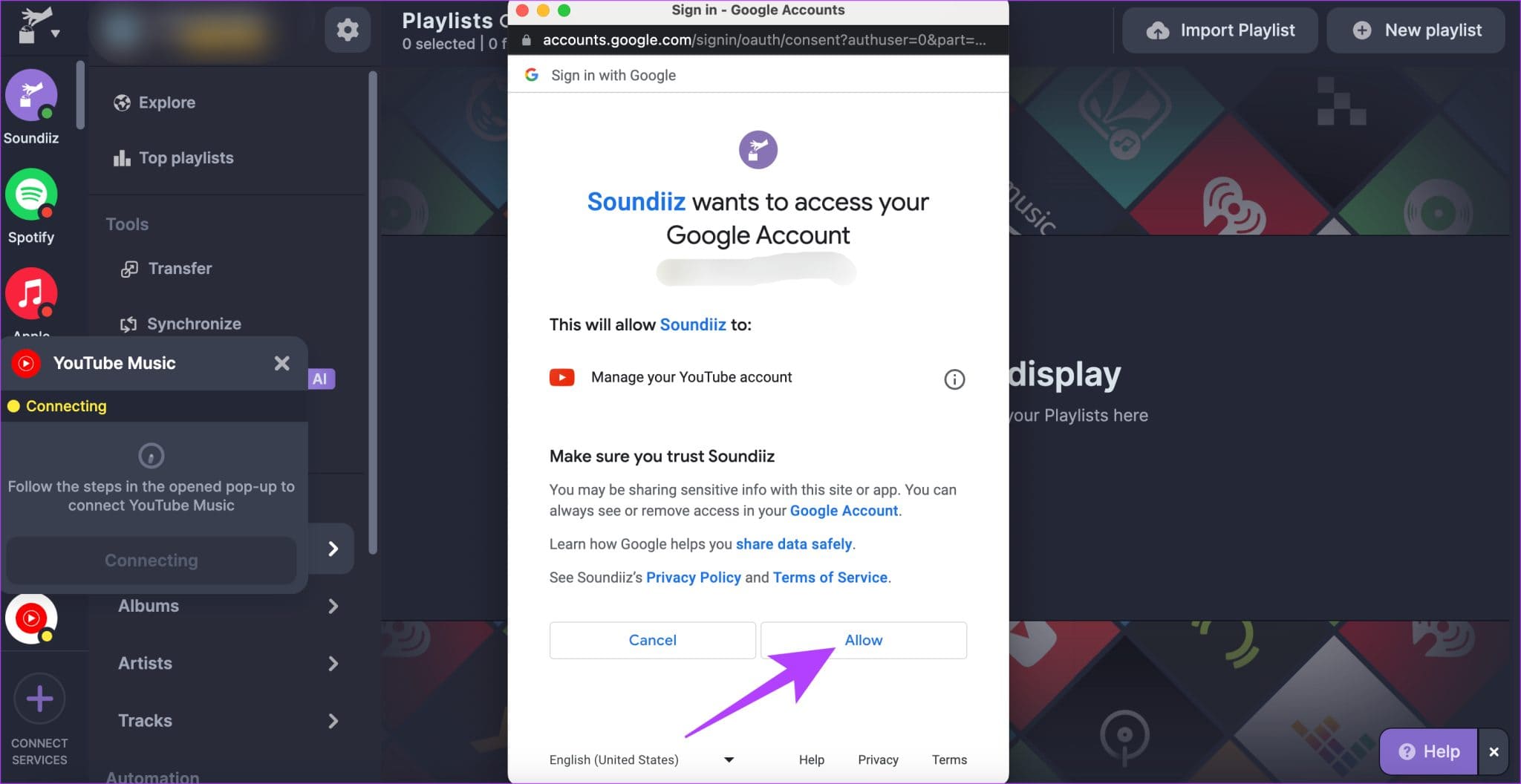
الخطوة 7: كرر نفس عملية تسجيل الدخول إلى Apple Music. حدد الخدمة من الجزء الأيمن واتبع العملية.
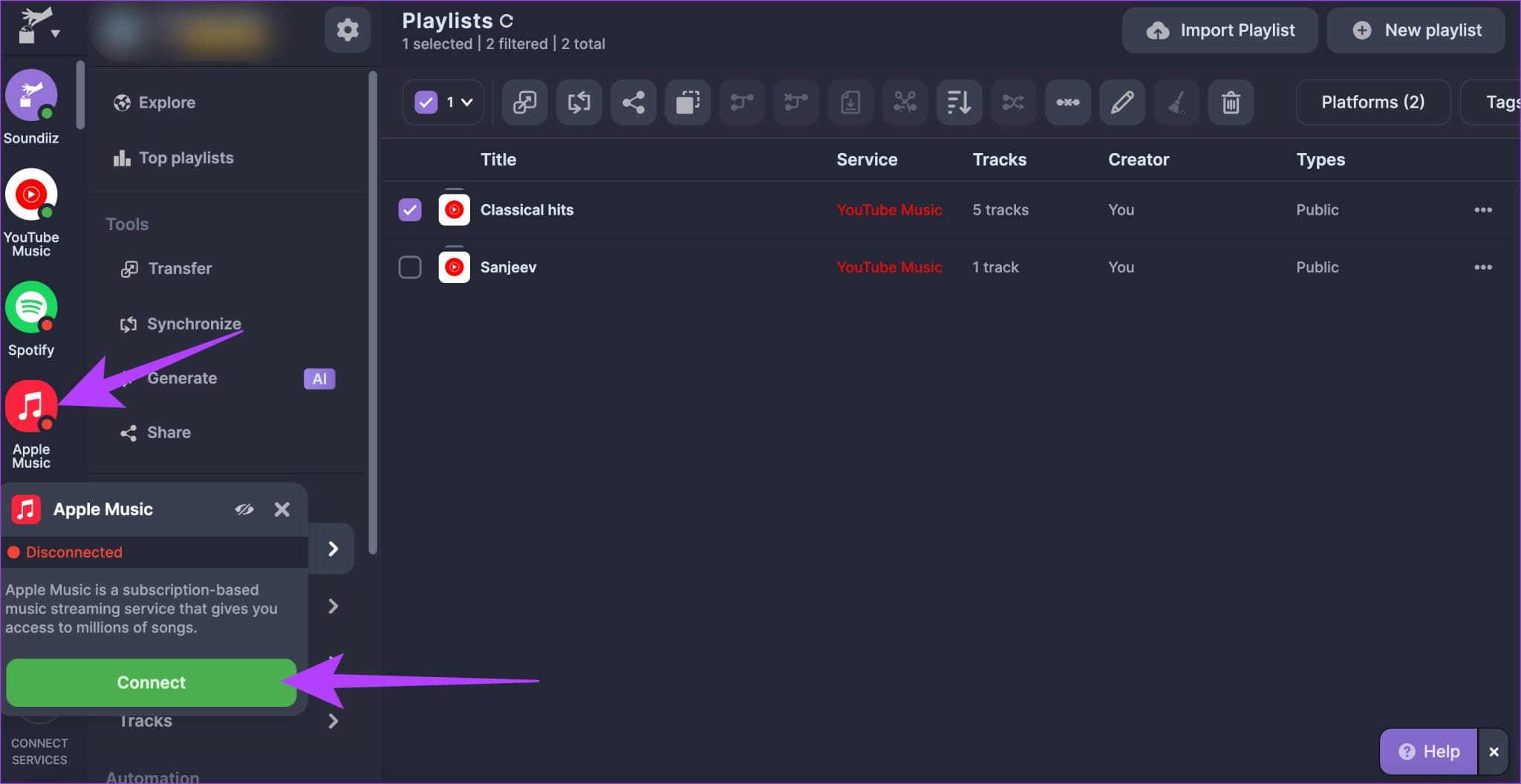
الآن مع مزامنة كلا الحسابين ، فلننقل قوائم التشغيل.
نقل قوائم التشغيل
إلى الخطوة 9: في شاشة Soundiiz الرئيسية ، حدد خيار النقل ضمن الأدوات.
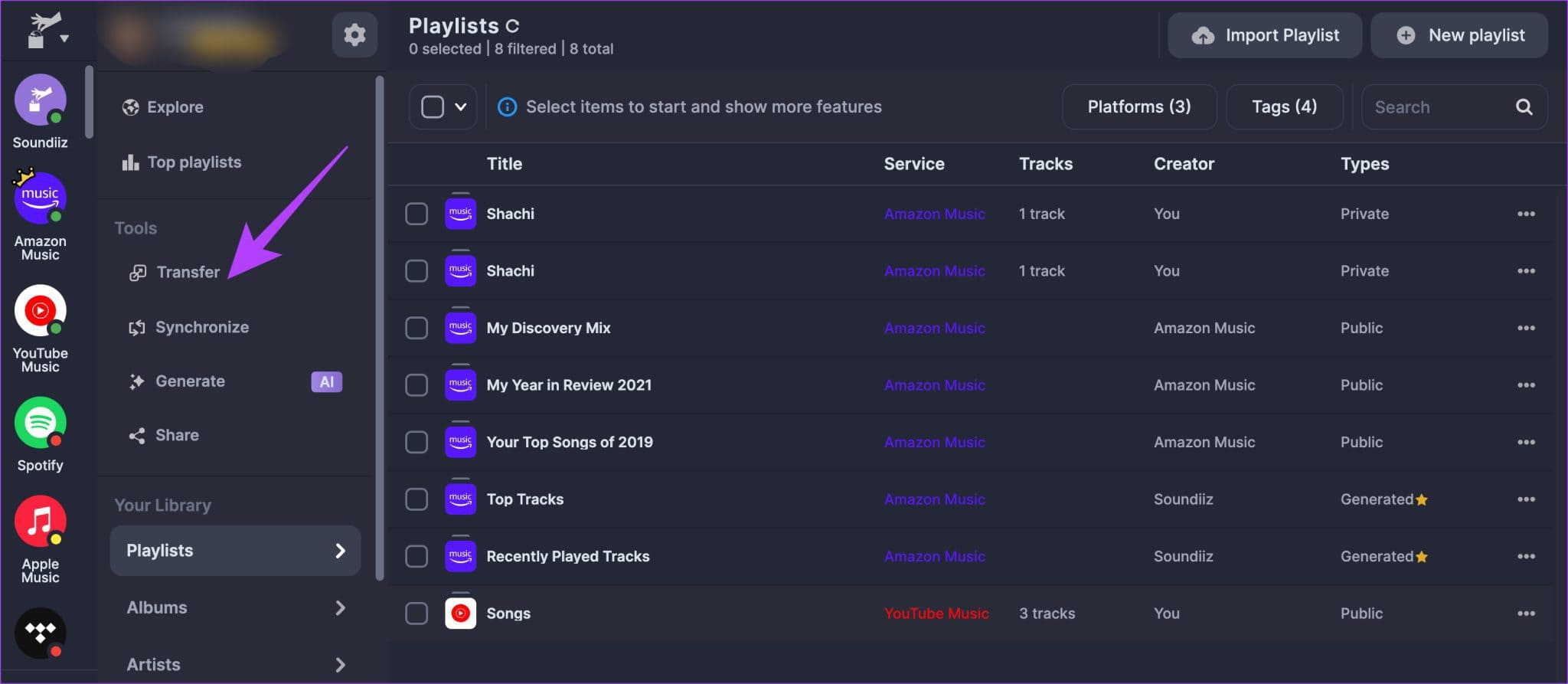
الخطوة 10: انقر فوق قسم المصدر. هذا هو المكان الذي تحتاج فيه إلى تحديد حساب المصدر.
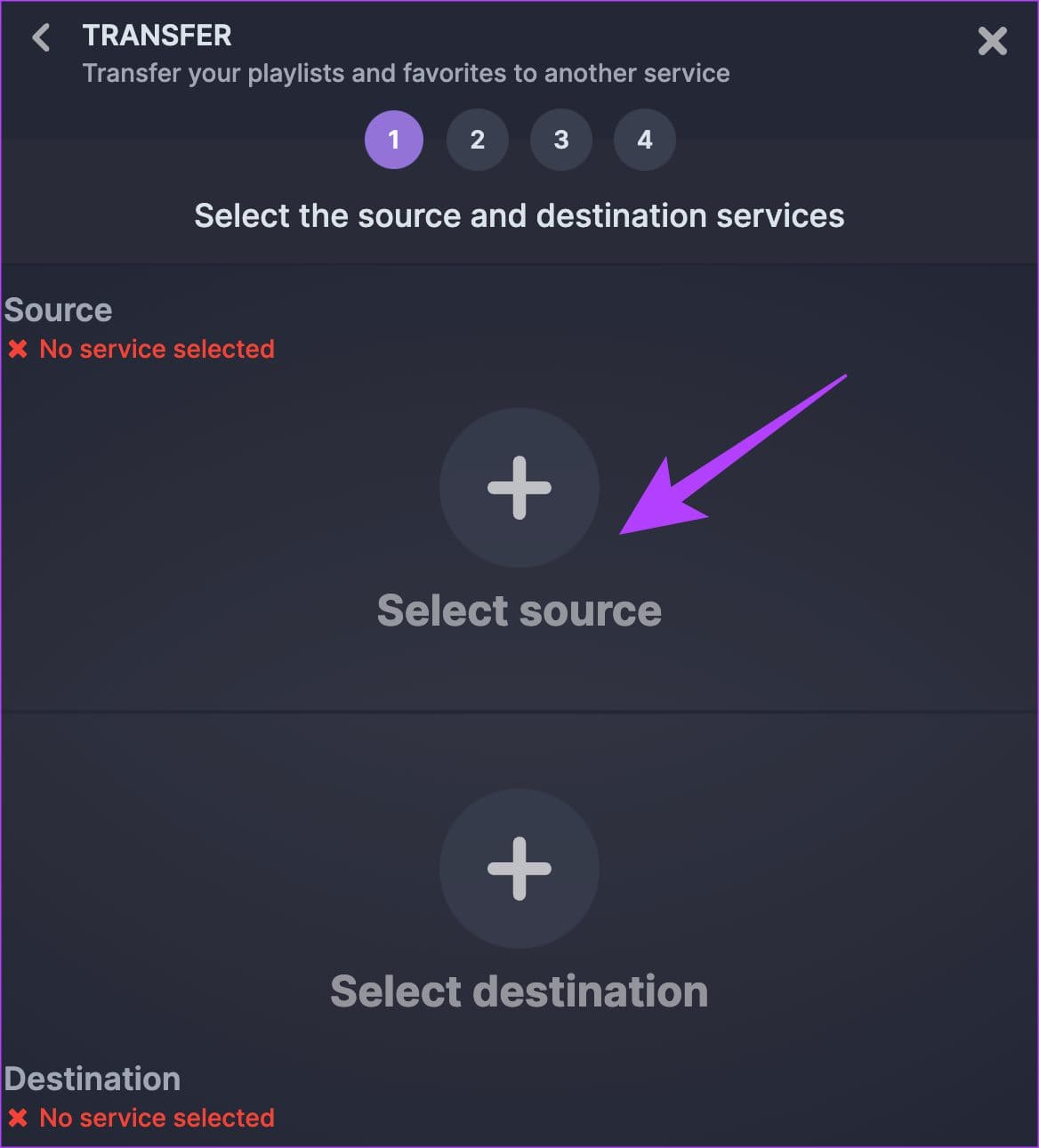
الخطوة 11: انقر فوق YouTube Music.
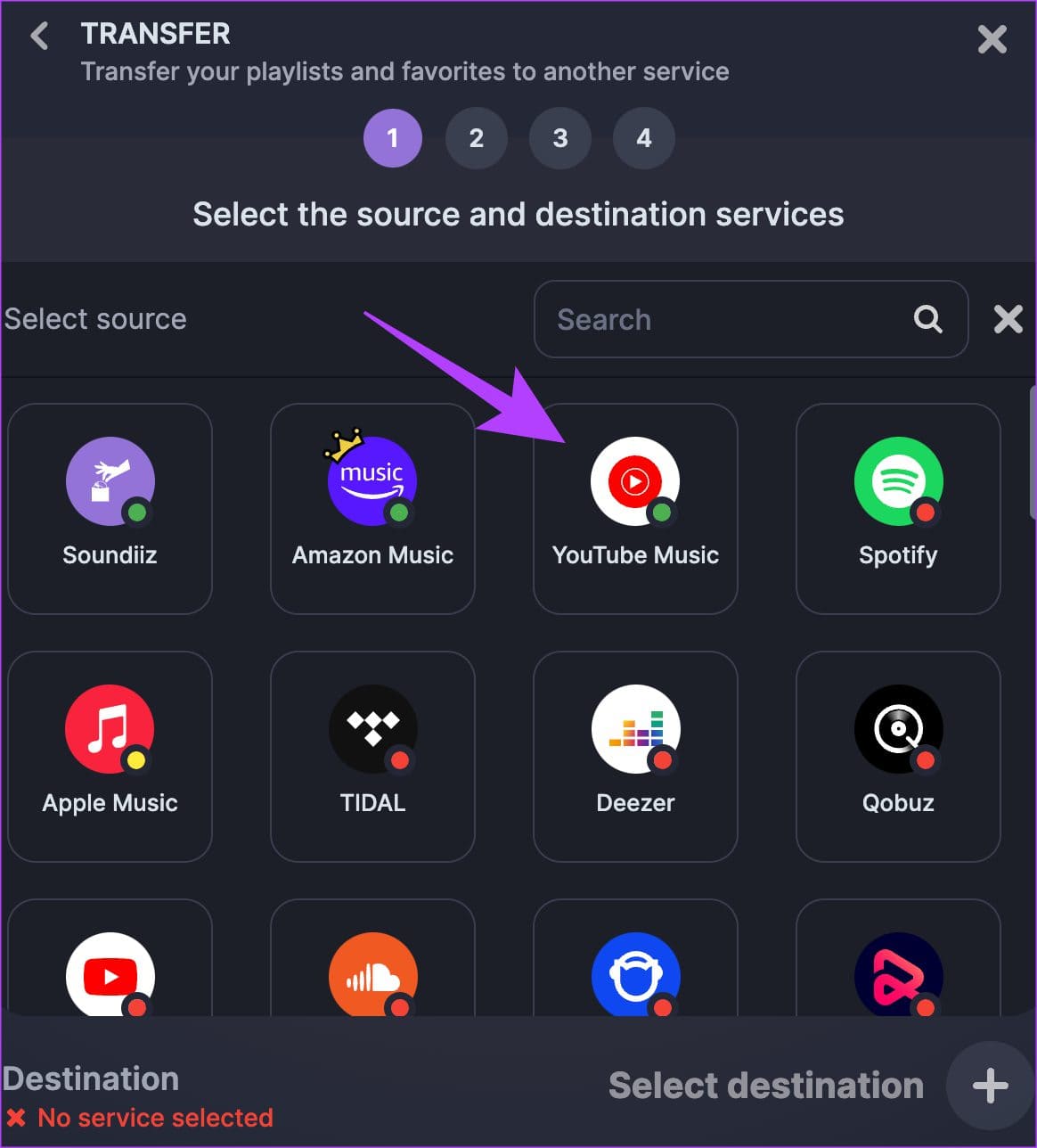
إلى الخطوة 12: بالمثل ، حدد Apple Music كحساب الوجهة. بمجرد الانتهاء ، اضغط على زر ابدأ لبدء النقل.
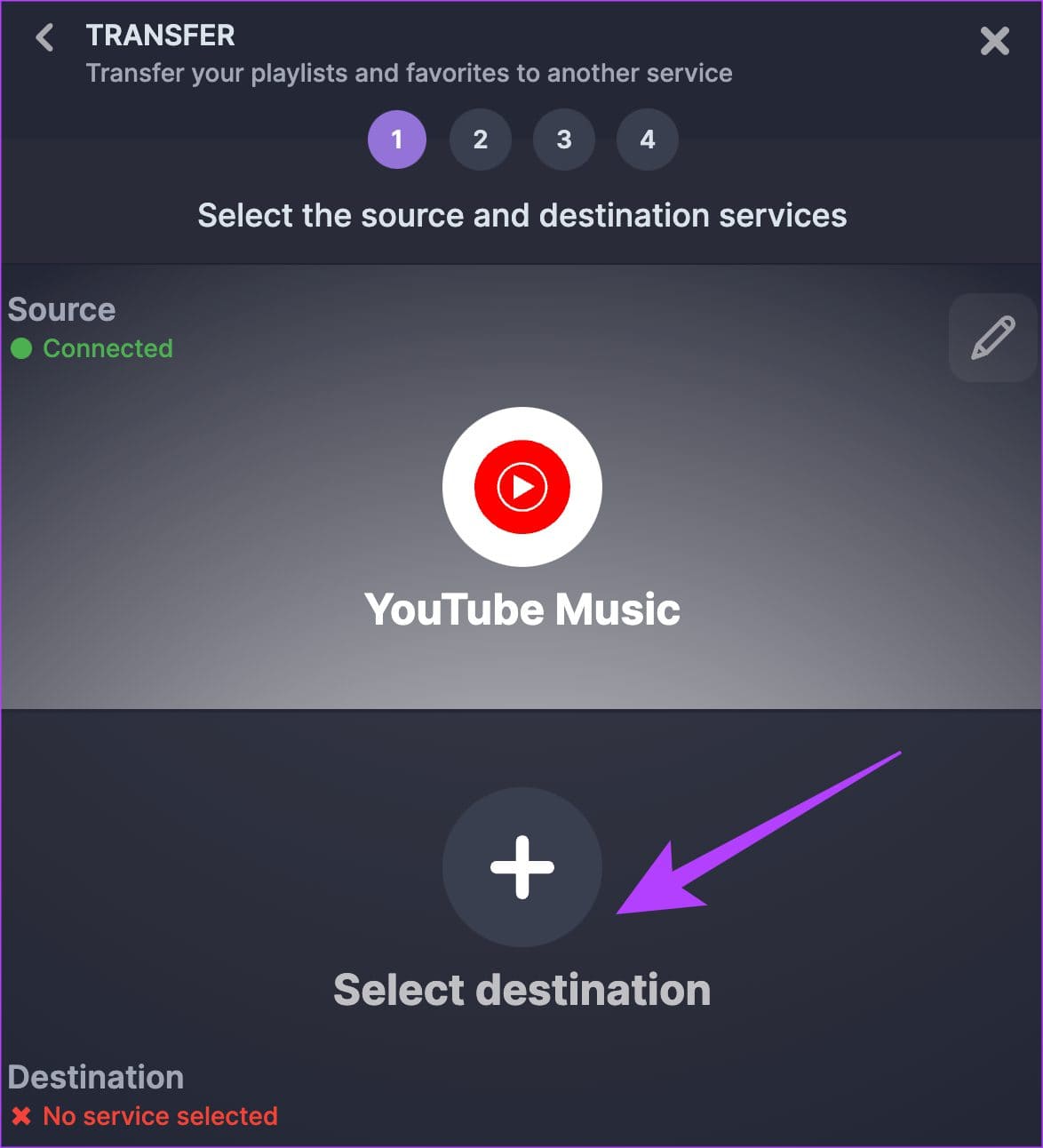
الخطوة 13: في الشاشة التالية ، انقر فوق قوائم التشغيل. ثم اختر الزر “تأكيد اختياري”.
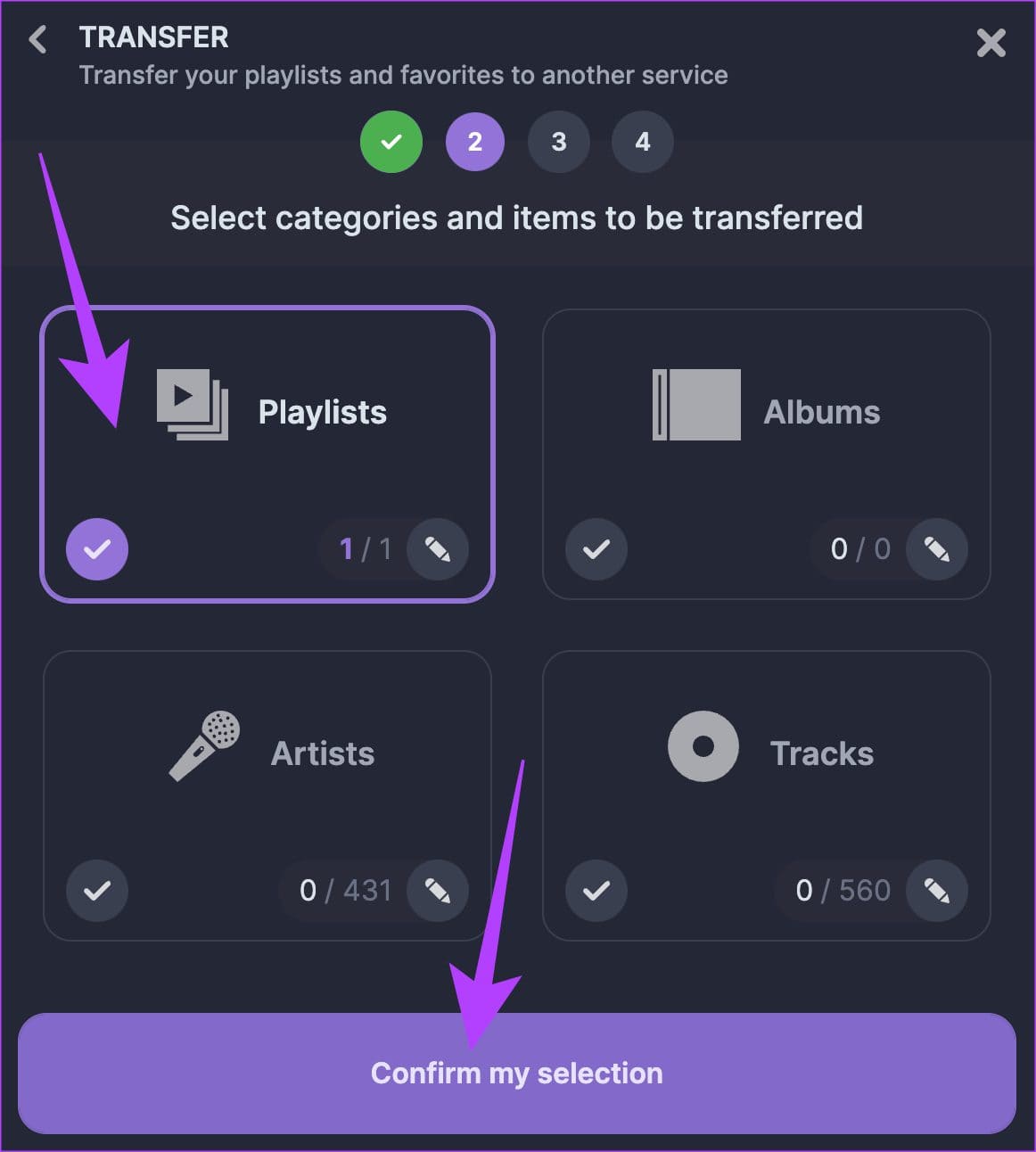
الخطوة 14: أدخل العنوان والتفاصيل الأخرى لقائمة التشغيل. بمجرد الانتهاء ، اضغط على حفظ التكوين.
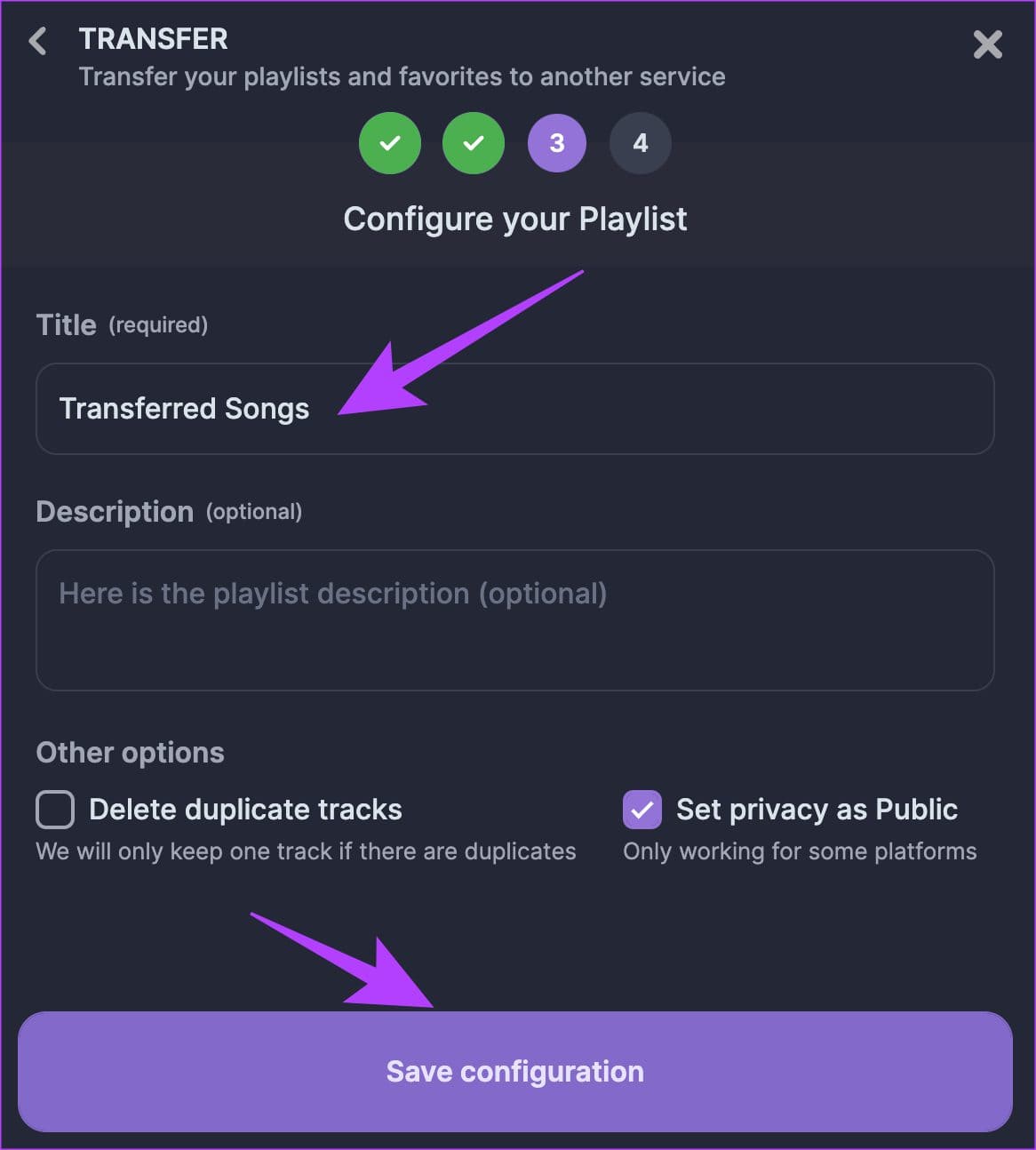
إلى الخطوة 15: سيُطلب منك بعد ذلك تحديد الأغاني في قائمة التشغيل التي تريد نقلها. حدد جميع الأغاني التي تختارها وانقر فوق “تأكيد“.
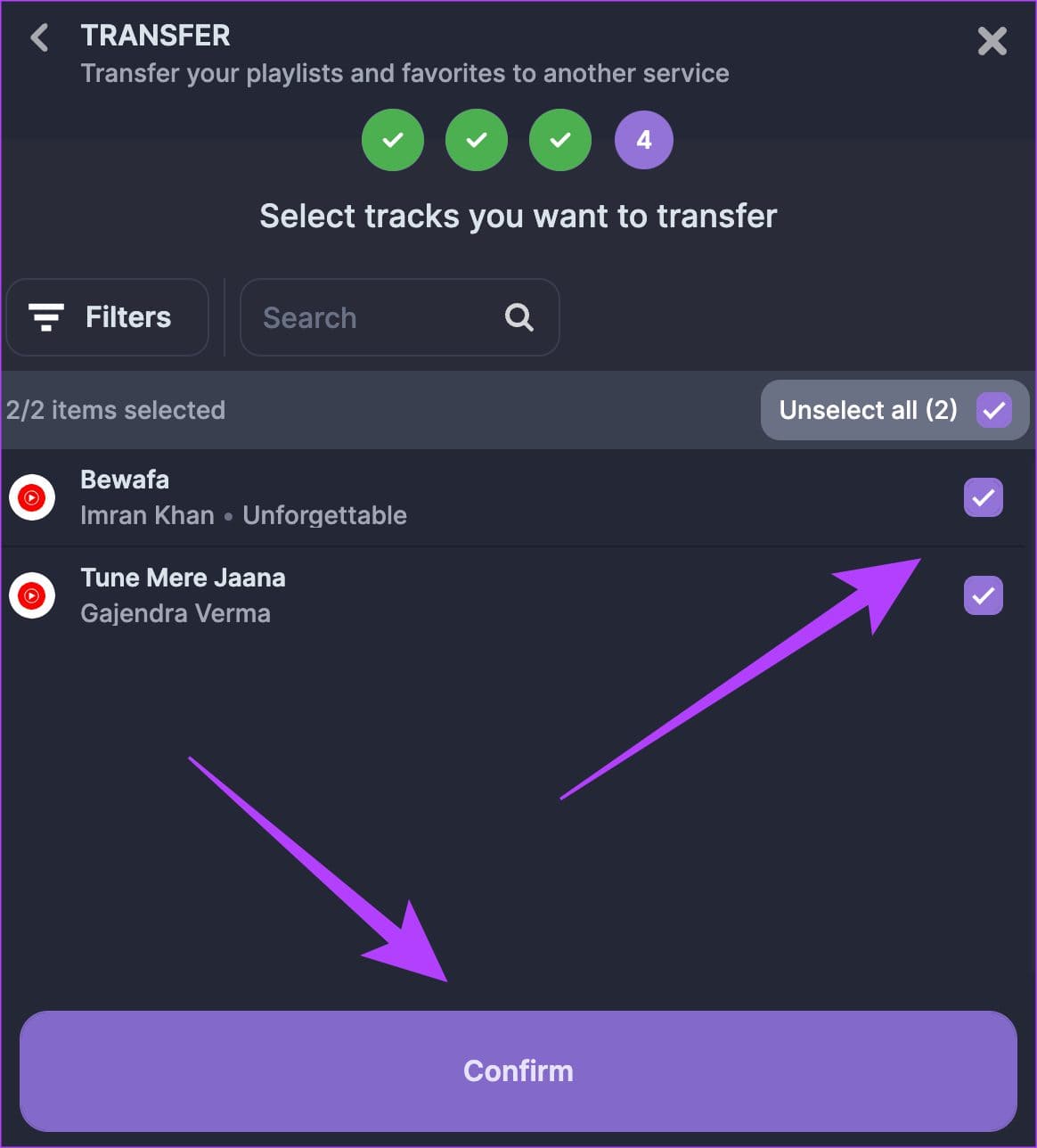
الخطوة 16: أخيرًا ، حدد “بدء التحويل”.
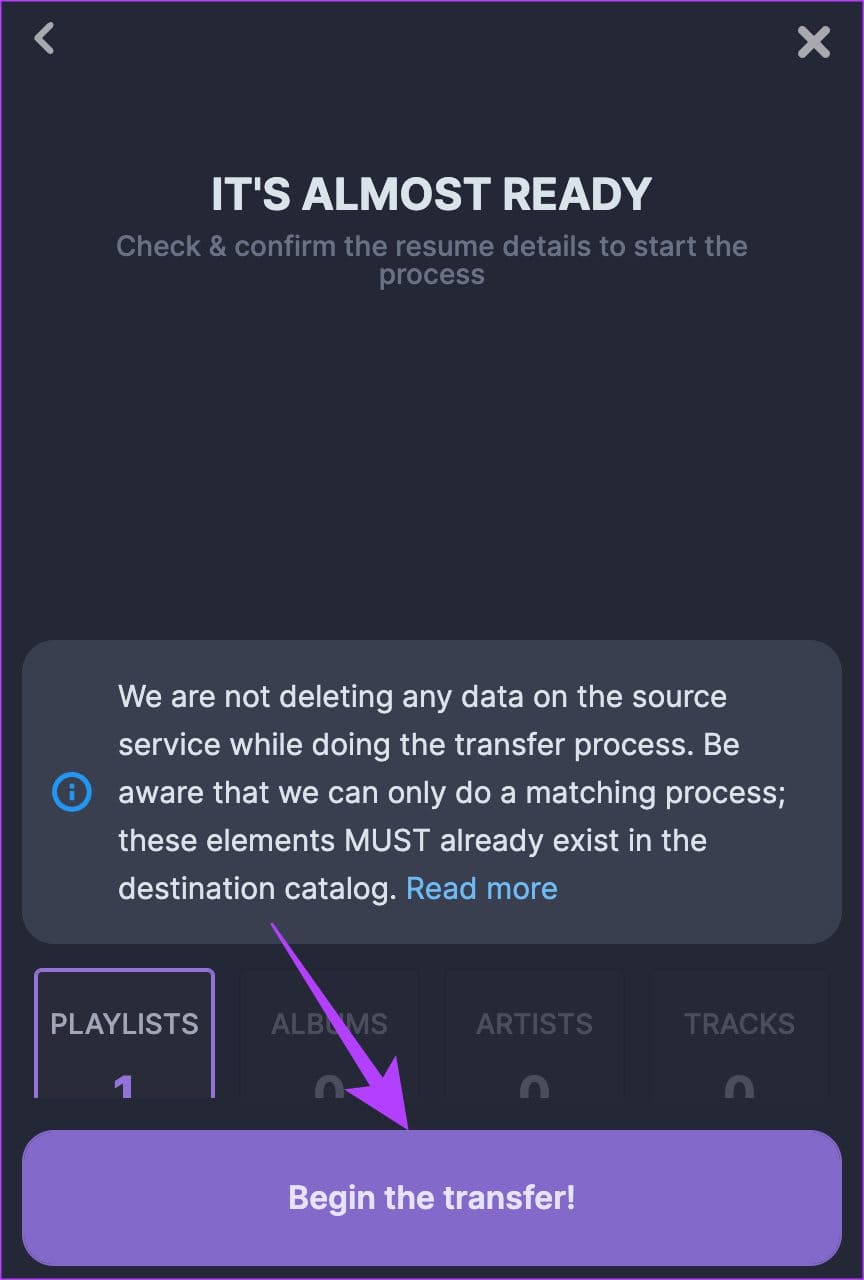
سيتم الآن نقل قائمة التشغيل الخاصة بك من YouTube Music إلى Apple Music. إذا كانت لديك قوائم تشغيل متعددة ، فكرر الخطوات لنقل كل منها.
2. TuneMyMusic – أبسط طريقة لنقل قوائم التشغيل
في تجربتنا ، قدمت TuneMyMusic تجربة بدون زخرفة عند نقل قوائم التشغيل من YouTube Music إلى Apple Music. إليك كيفية استخدام الخدمة.
الخطوة 1: توجه إلى موقع TuneMyMusic باستخدام الرابط أدناه. ثم ، اضغط على خيار دعونا نبدأ.
الخطوة 2: سترى الآن صفحة تحديد المصدر. اختر خيار YouTube Music.
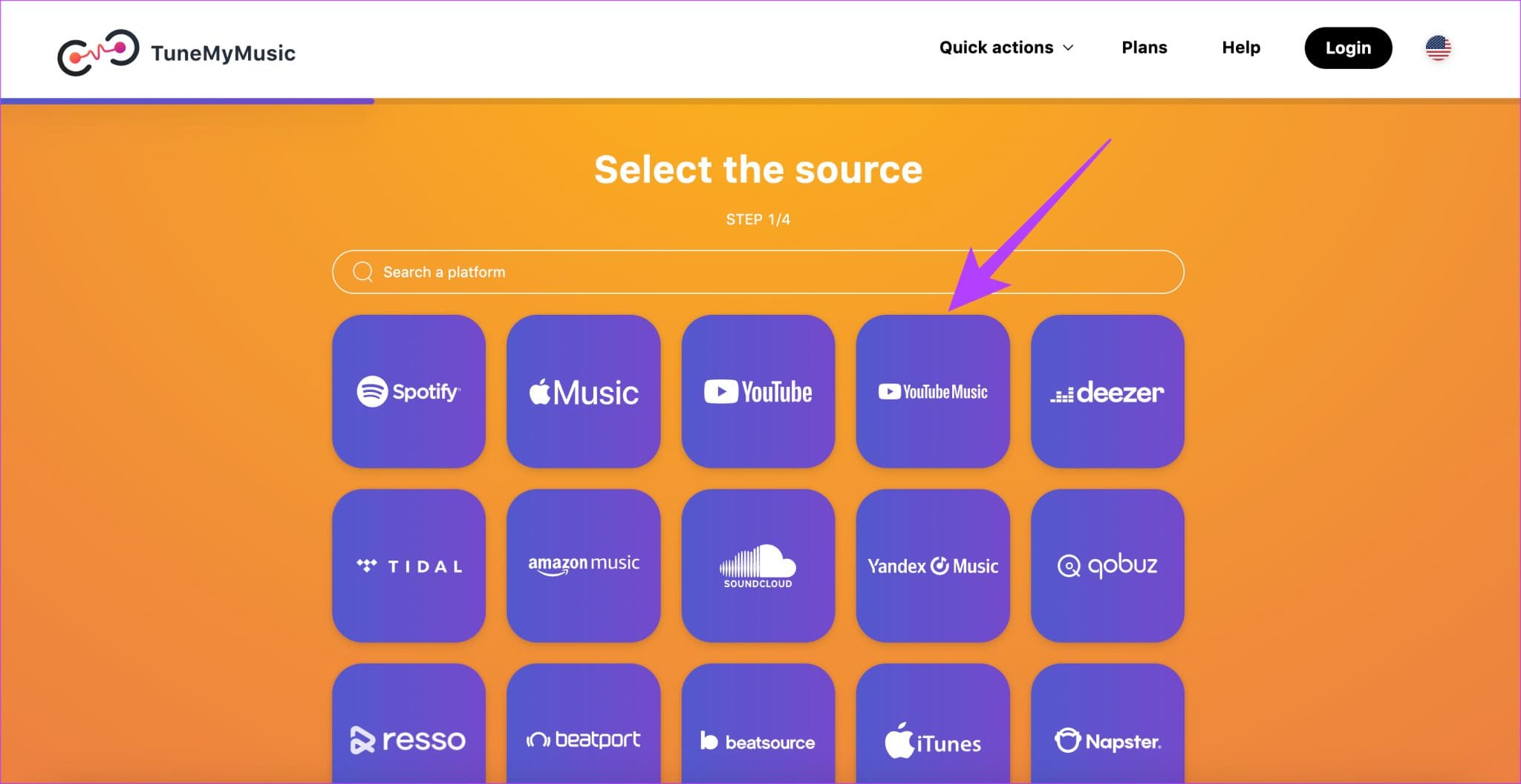
إلى الخطوة 3: بعد ذلك ، انقر فوق “تحميل من حساب YouTube”.
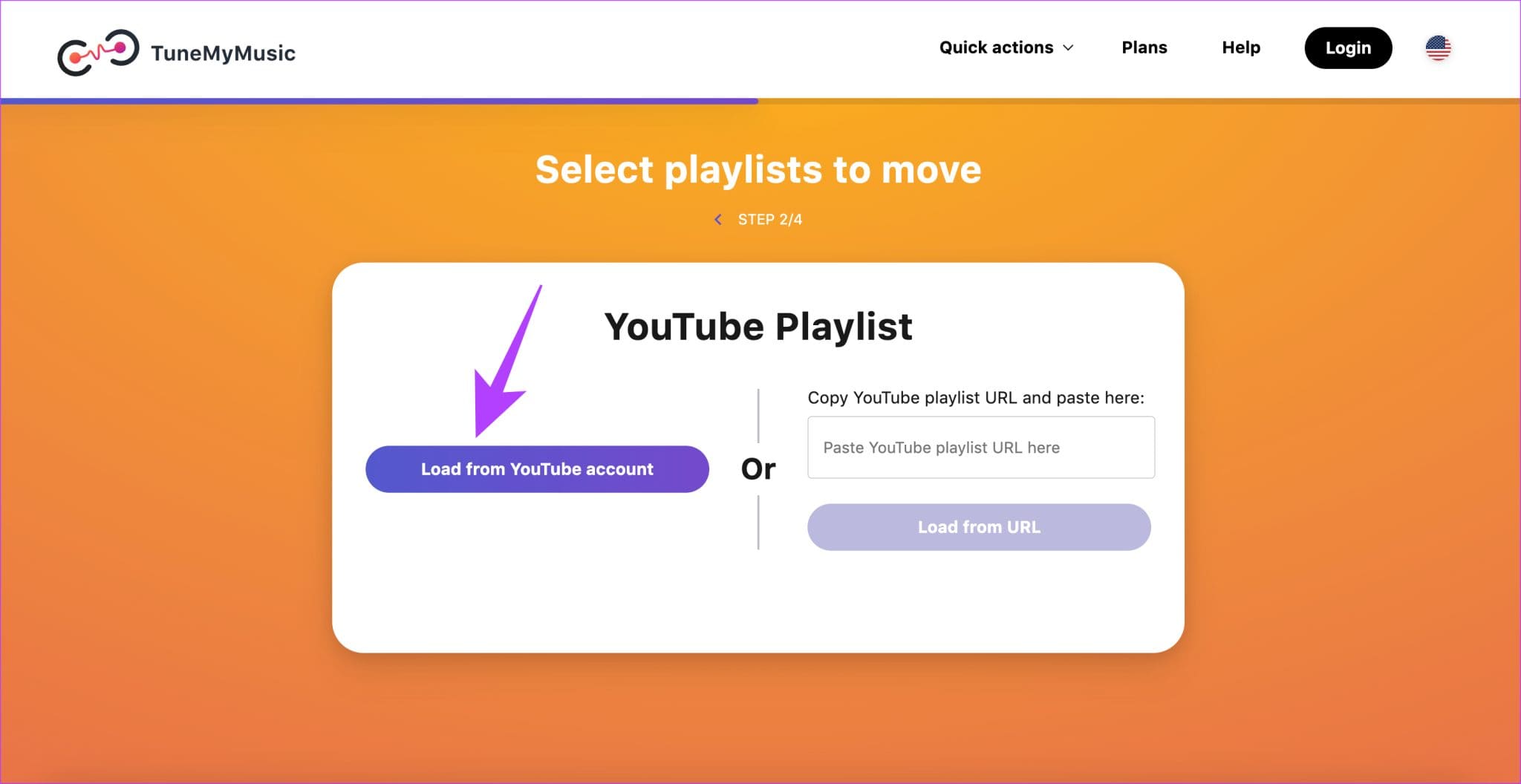
الخطوة 4: الآن ، قم بتسجيل الدخول باستخدام حساب Gmail الخاص بك. هذا هو الحساب المرتبط بقائمة تشغيل YouTube Music التي تريد استيرادها.
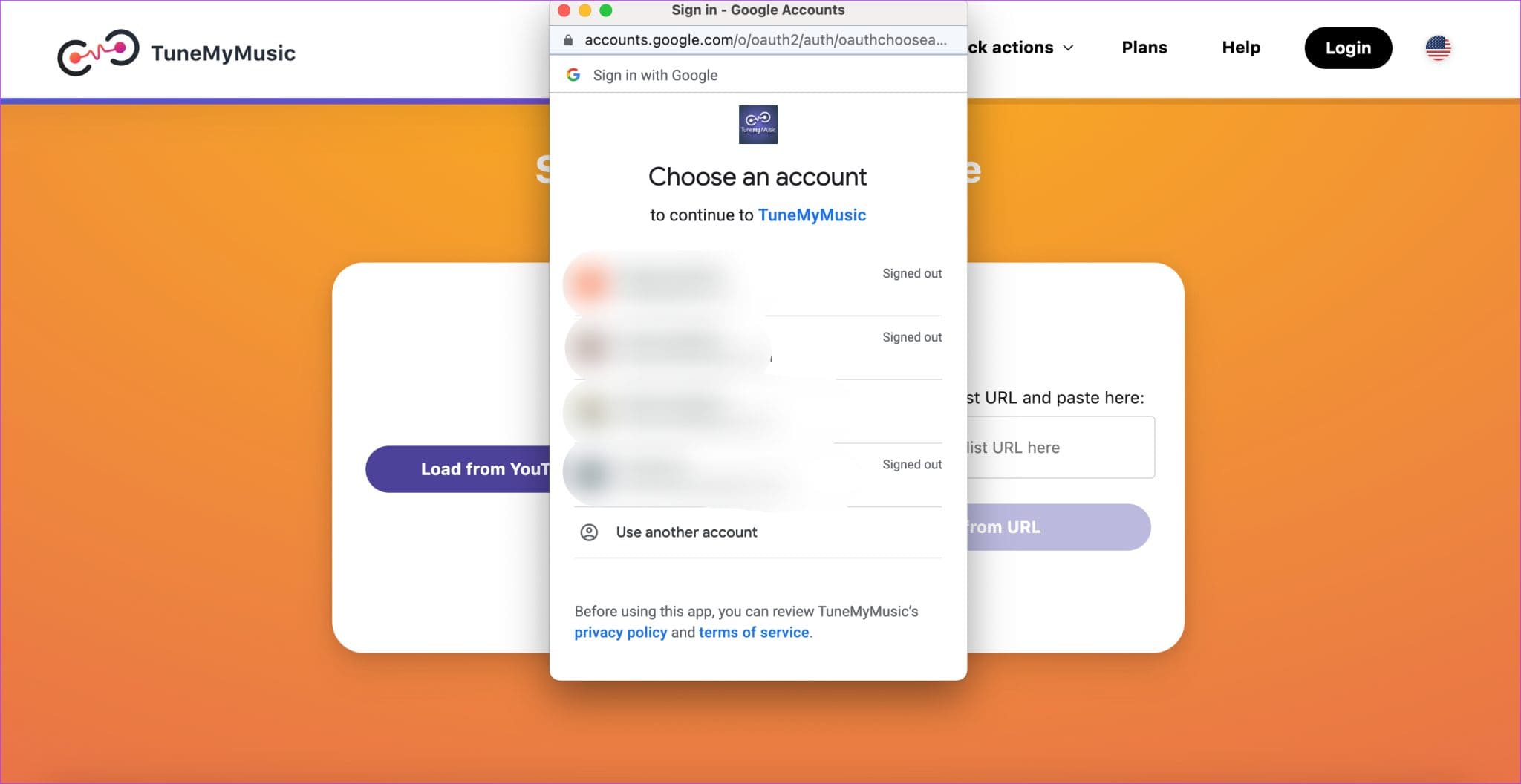
الخطوة 5: بعد إضافة بيانات اعتماد Gmail ، انقر فوق السماح في نافذة Google المنبثقة.
أنت الآن مسجل الدخول إلى TuneMyMusic. يجب أن تشاهد شاشة تحتوي على جميع قوائم تشغيل YouTube Music الخاصة بك.
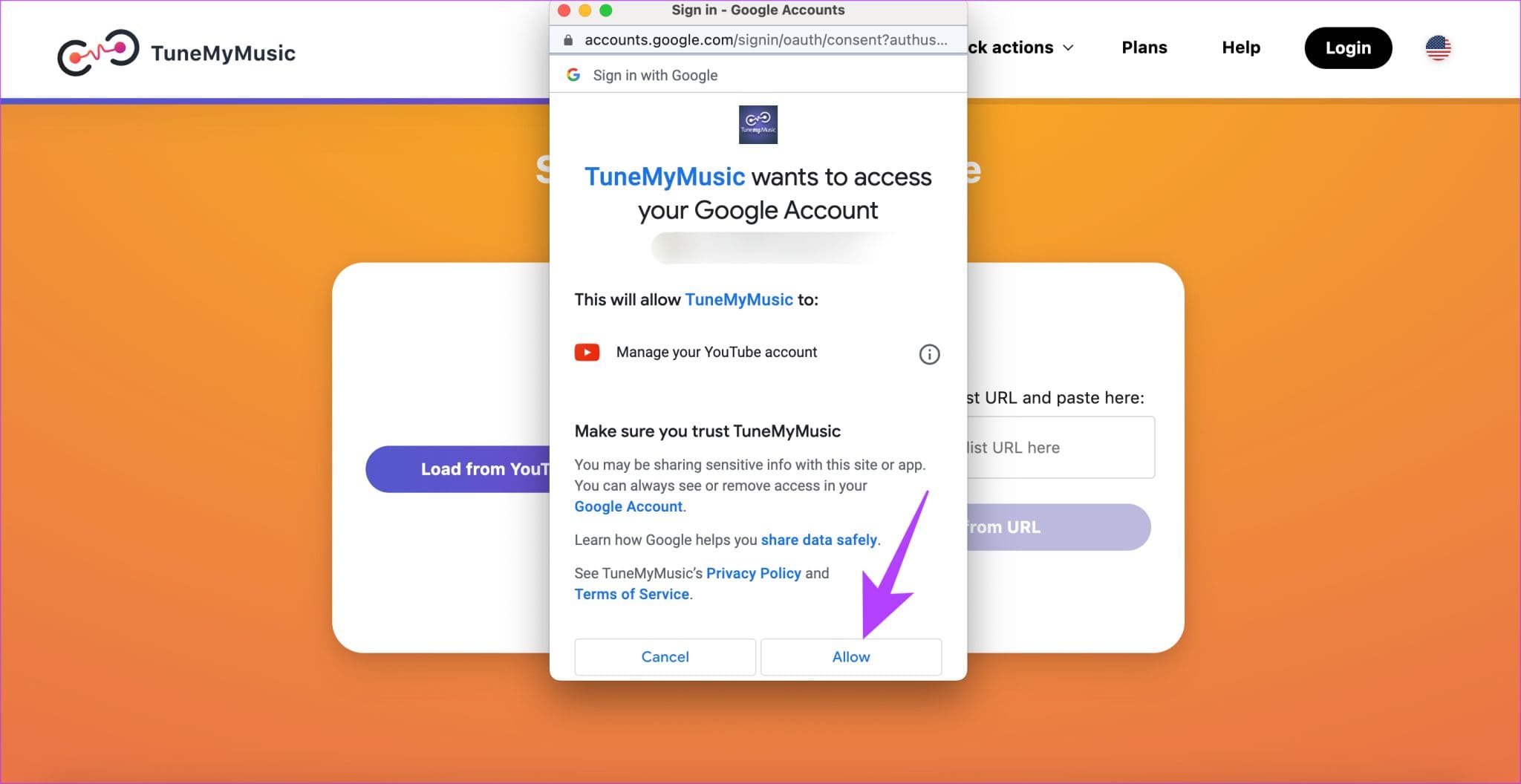
إلى الخطوة 6: حدد قائمة التشغيل التي ترغب في نقلها من حساب YouTube Music إلى حساب Apple Music الخاص بك. ثم اختر خيار اختيار الوجهة.
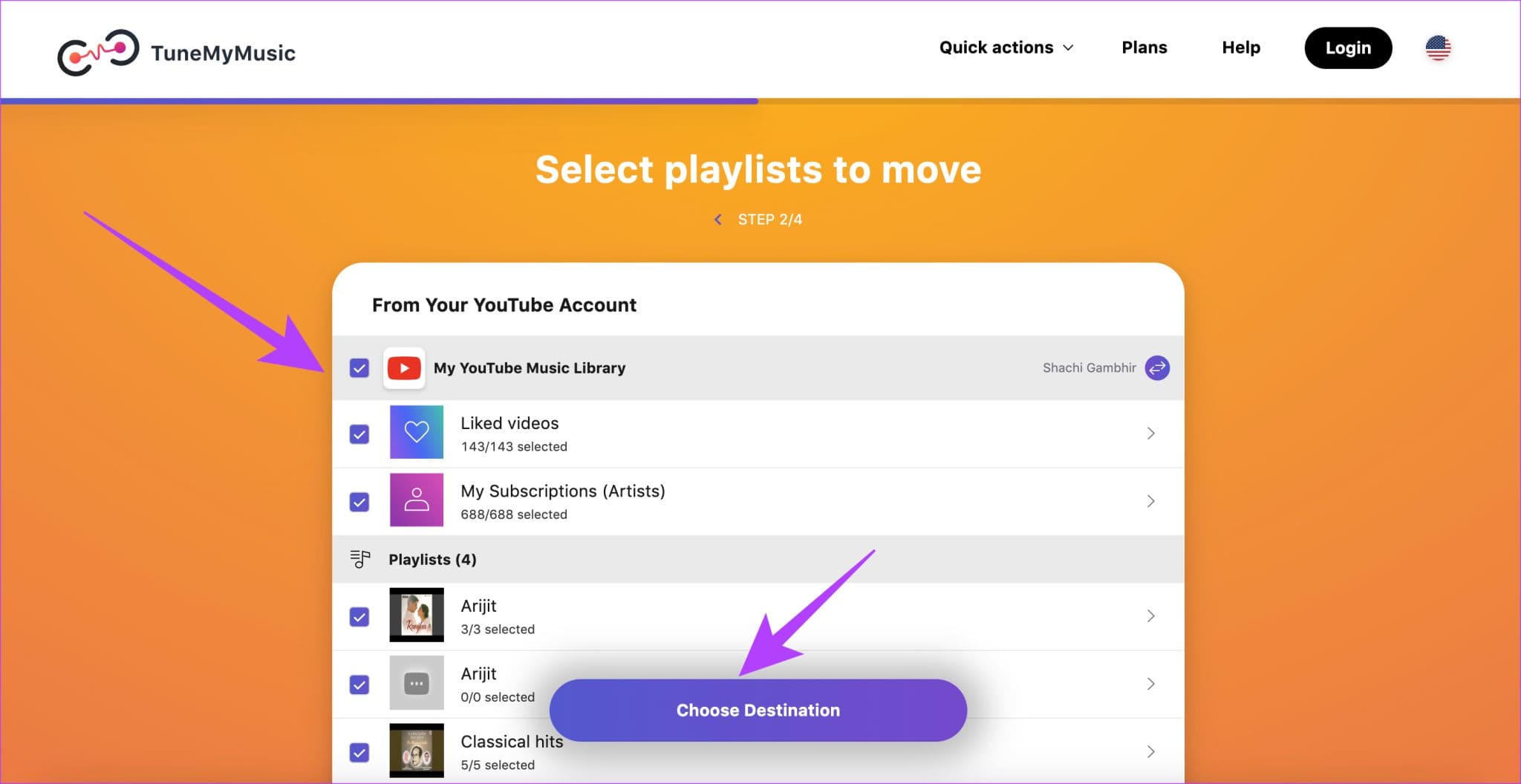
الخطوة 7: الآن ، انقر فوق Apple Music كوجهة.
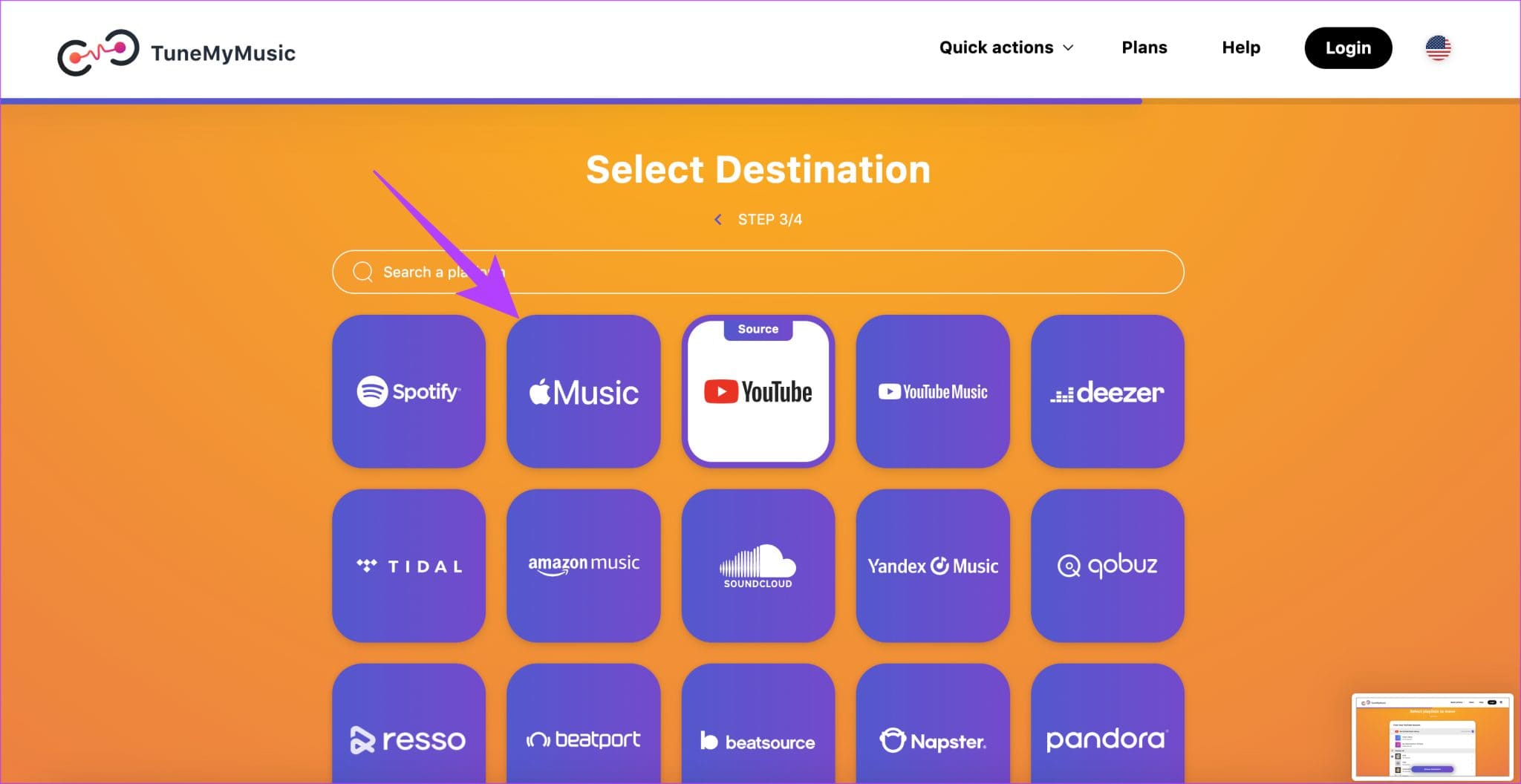
الخطوة 8: سترى الآن نافذة منبثقة. بداخله ، اضغط على اتصال.
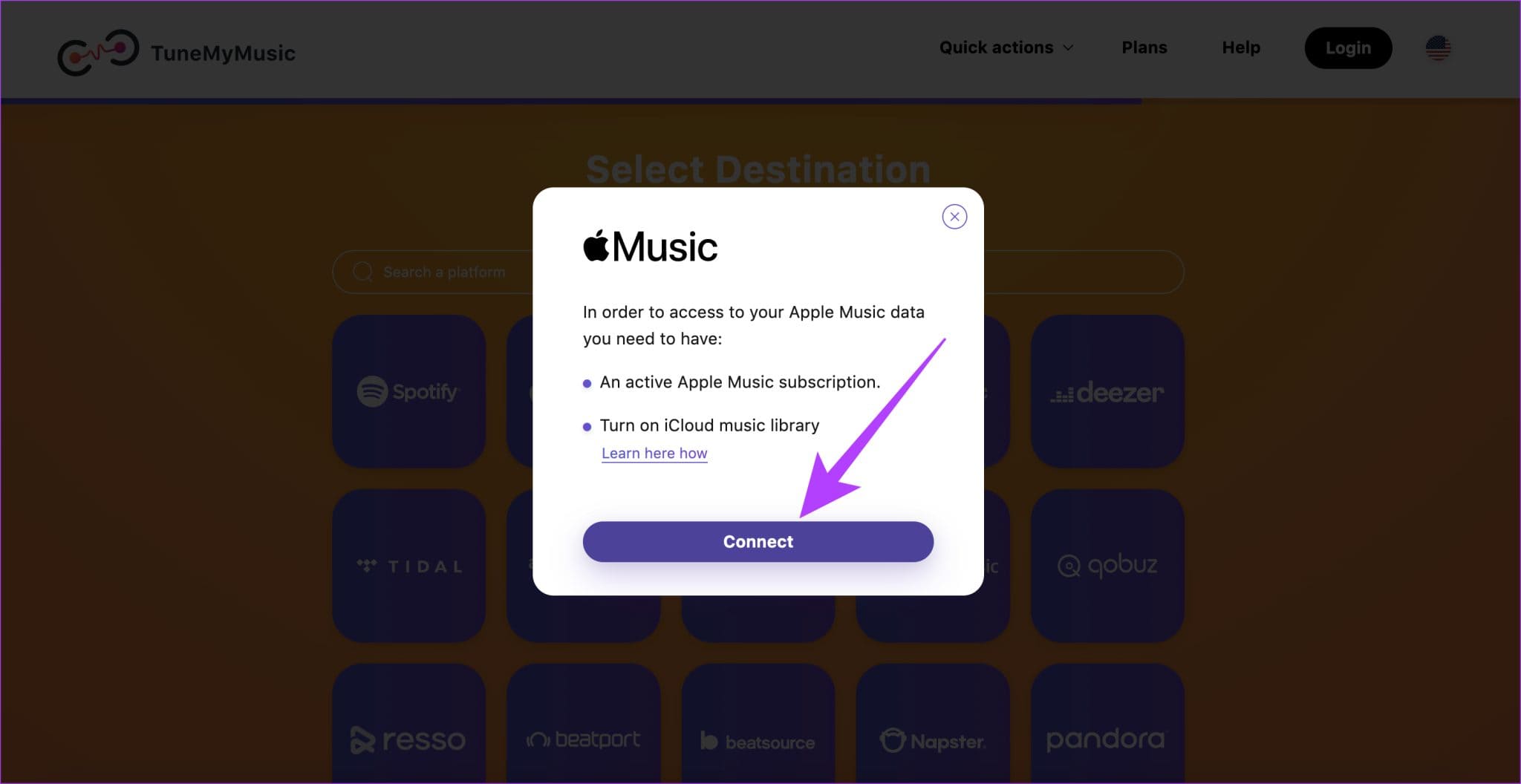
إلى الخطوة 9: كرر عملية تسجيل الدخول إلى Apple Music أيضًا. سيكون عليك إضافة بيانات اعتماد Apple Music الخاصة بك.
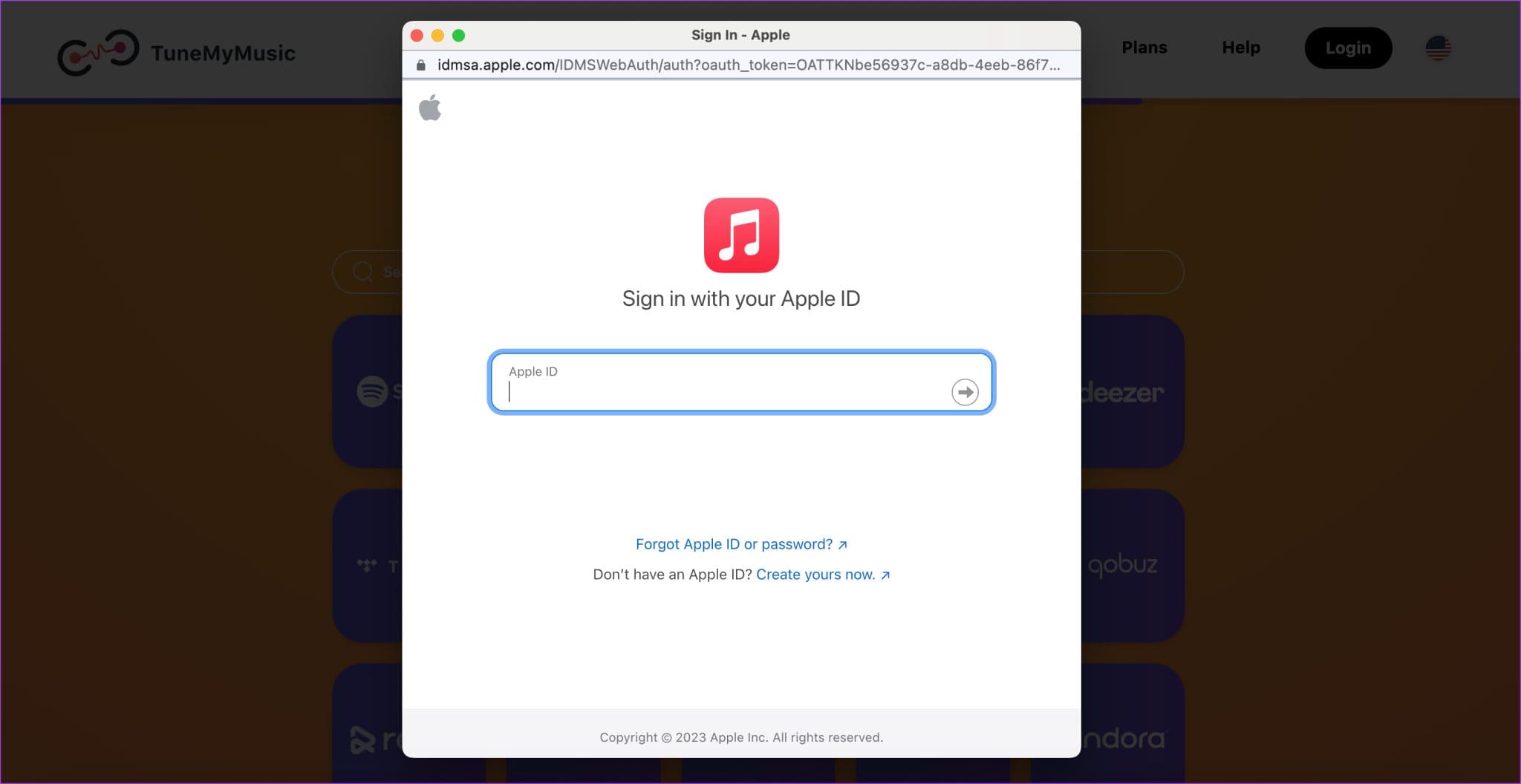
الخطوة 10: في صفحة طلب الوصول ، اضغط على خيار السماح.
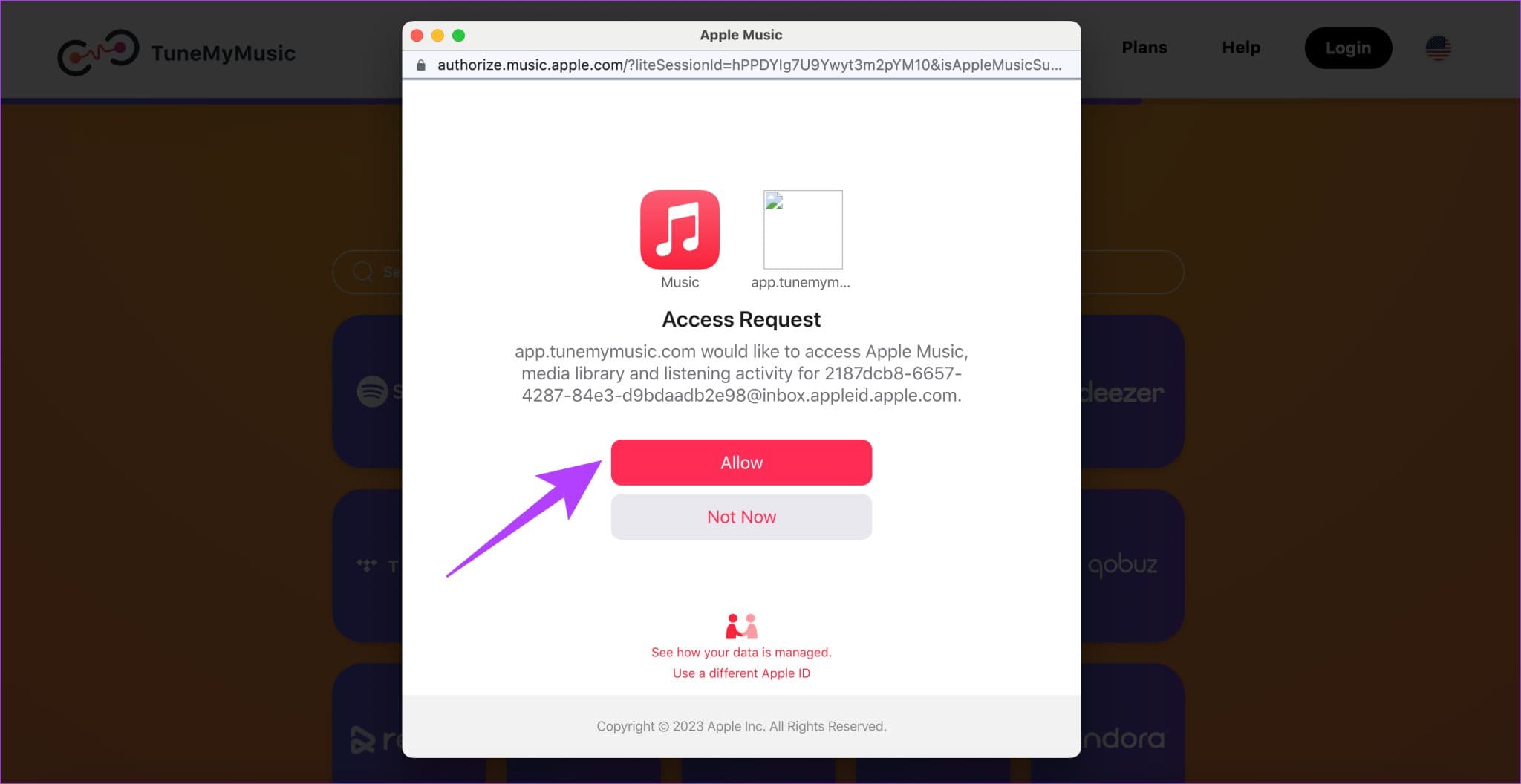
الخطوة 11: الآن ، اضغط على بدأ النقل لبدء النقل. انتظر بعض الوقت حتى يكتمل النقل.
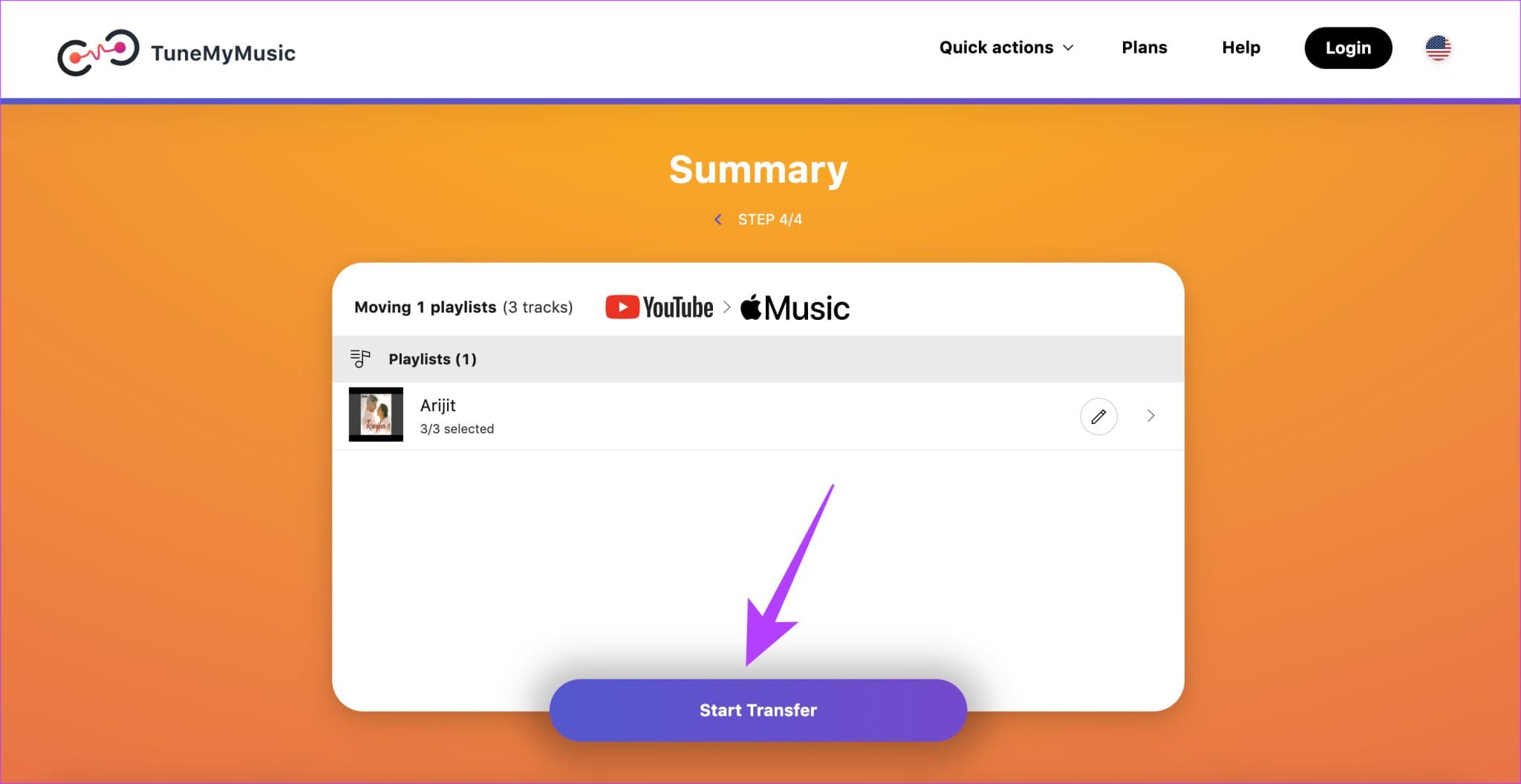
3. FreeYourMusic – نقل قوائم التشغيل من تطبيق YouTube
بينما يمكن أن تساعدك الخدمتان المذكورتان سابقًا في نقل قوائم التشغيل من YouTube Music ، تتيح لك FreeYourMusic القيام بذلك من تطبيق YouTube. لذلك ، إذا لم يكن لديك اشتراك في YouTube Music وبدلاً من ذلك أنشأت قائمة تشغيل للمقاطع الصوتية المفضلة لديك على YouTube ، فيمكنك نقلها إلى Apple Music باستخدام تطبيق FreeYourMusic. إليك الطريقة:
الخطوة 1: توجه إلى موقع FreeYourMusic باستخدام الرابط أدناه.
الخطوة 2: انقر فوق الزر “نقل الموسيقى الخاصة بك الآن” في الزاوية اليمنى العليا من النافذة. سيؤدي ذلك إلى تنزيل تطبيق FreeYourMusic على جهاز Mac أو الكمبيوتر الشخصي.
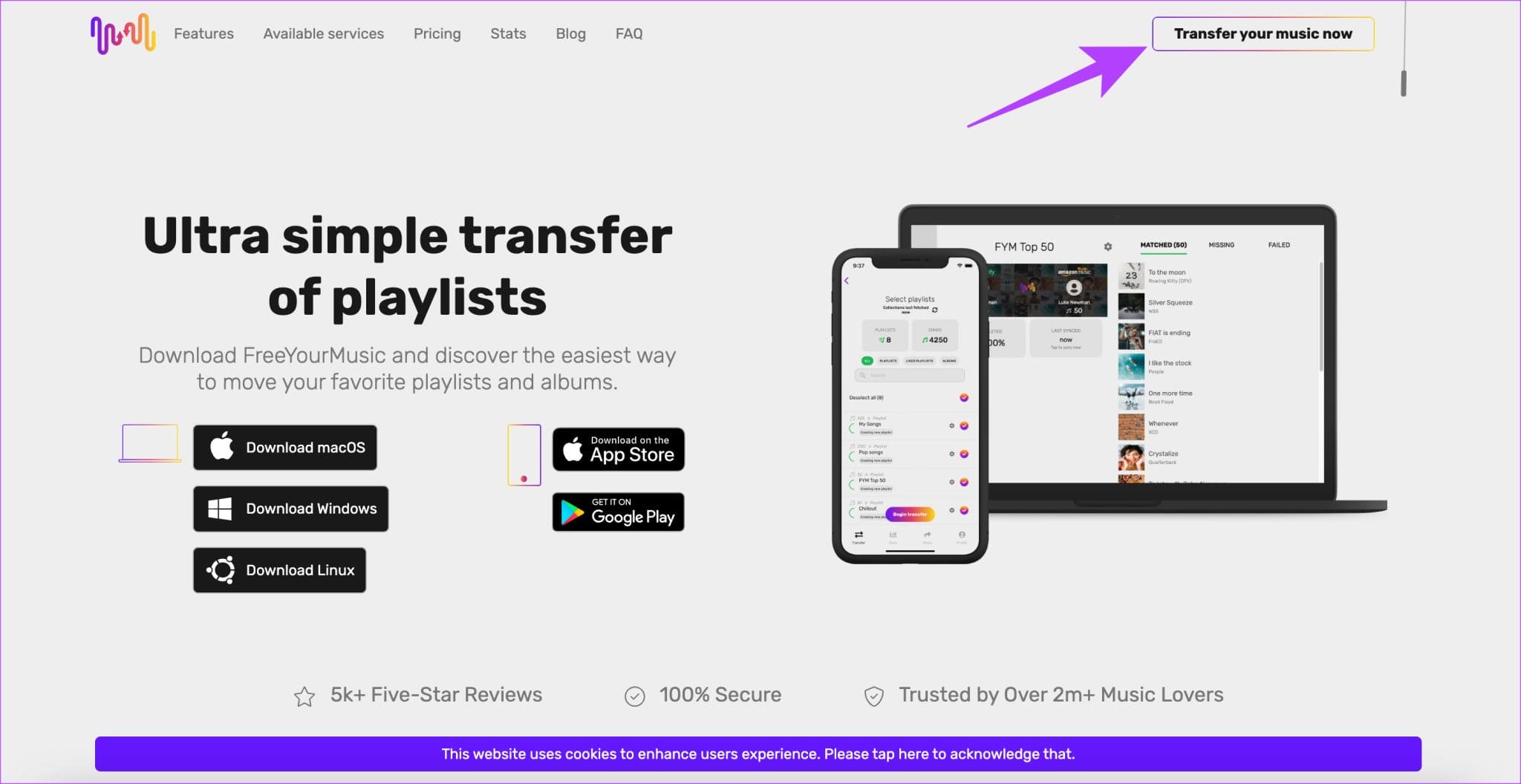
افتح التطبيق بمجرد تثبيته.
الخطوة 3: سيتم الترحيب بك الآن من خلال نافذة منبثقة للترحيب. حدد هيا نذهب.
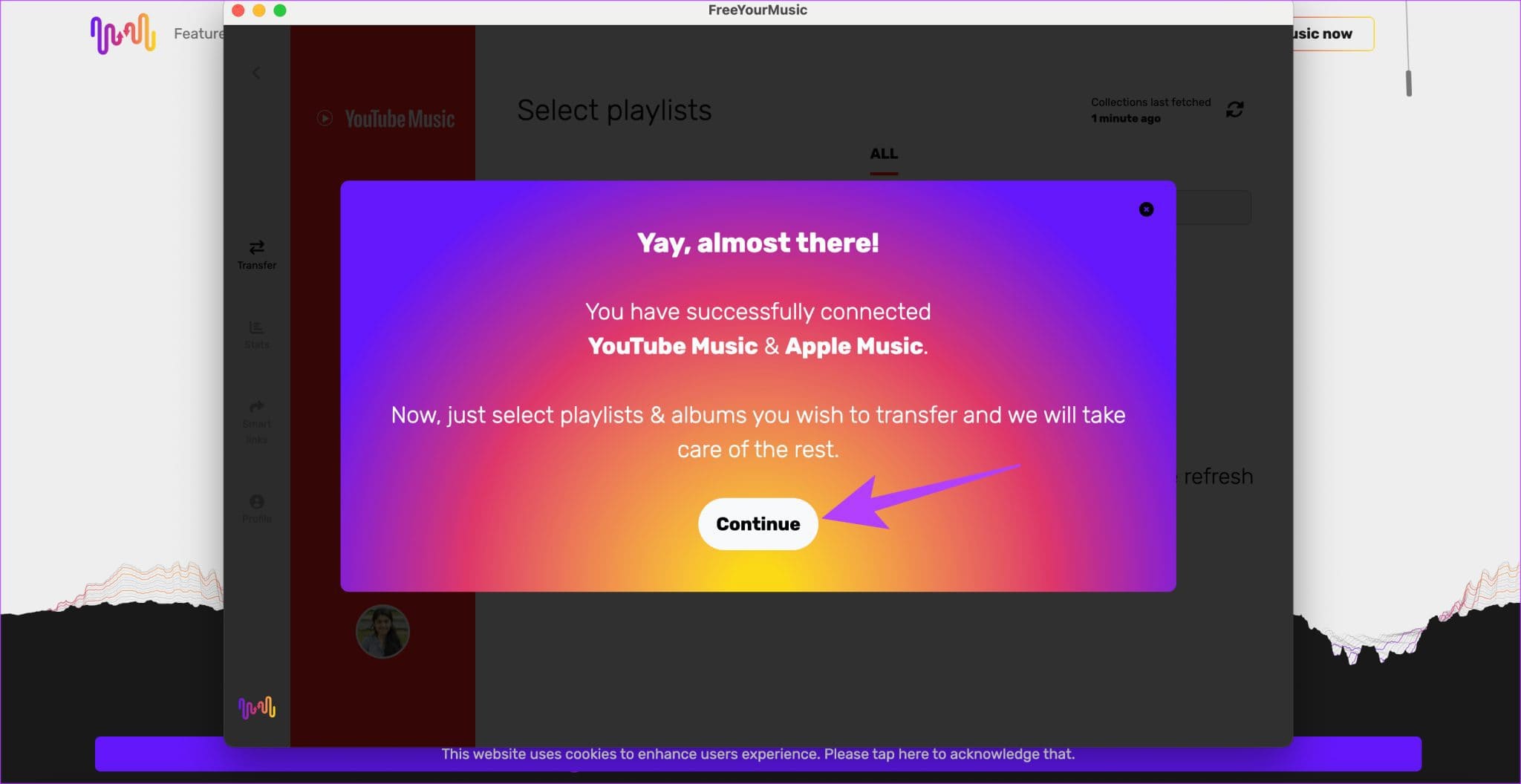
الخطوة 4: الآن ، حدد مصدرك على أنه YouTube.
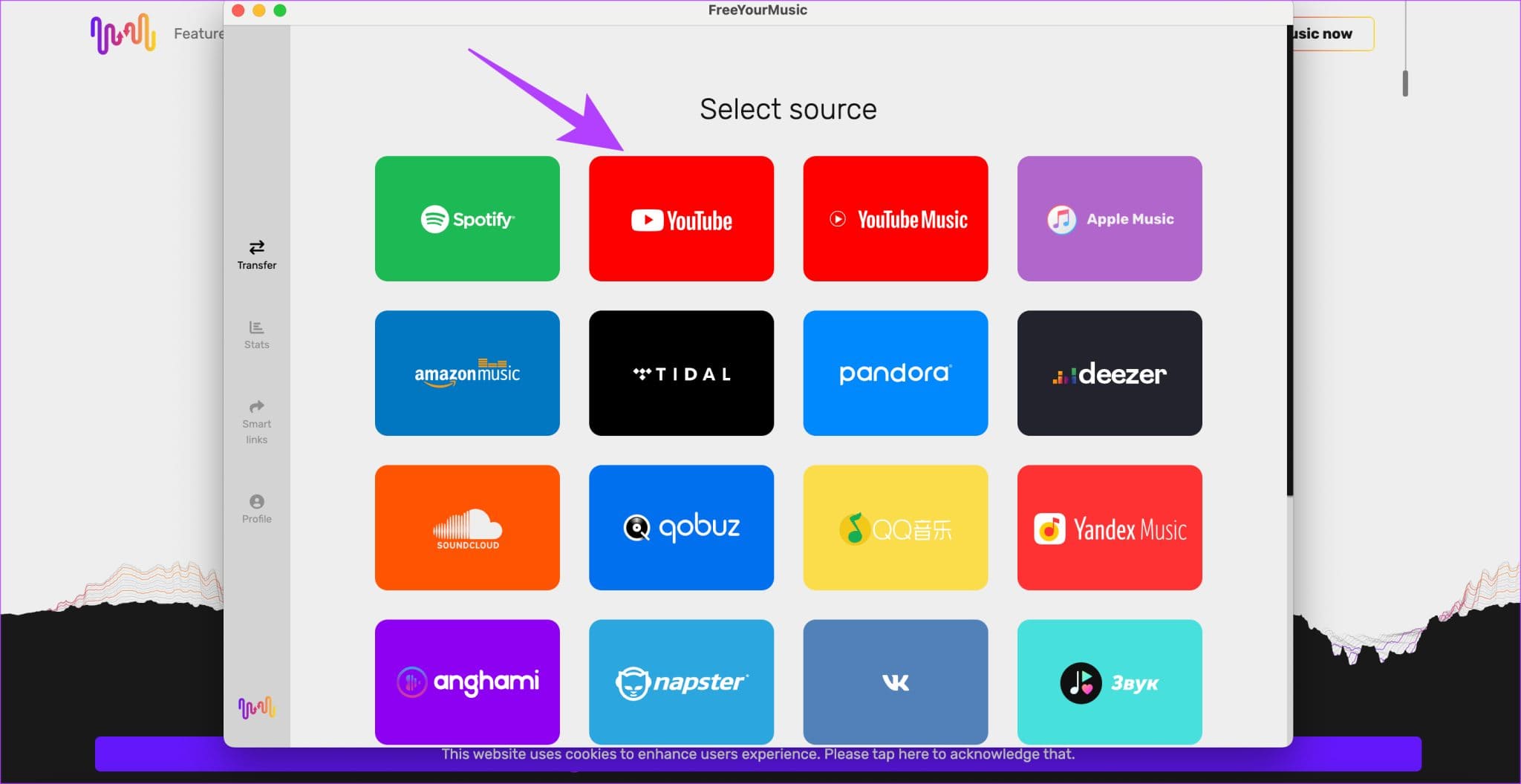
الخطوة 5: قم بتسجيل الدخول إلى حساب Google الخاص بك المتصل بقائمة تشغيل YouTube Music التي ترغب في استيرادها.
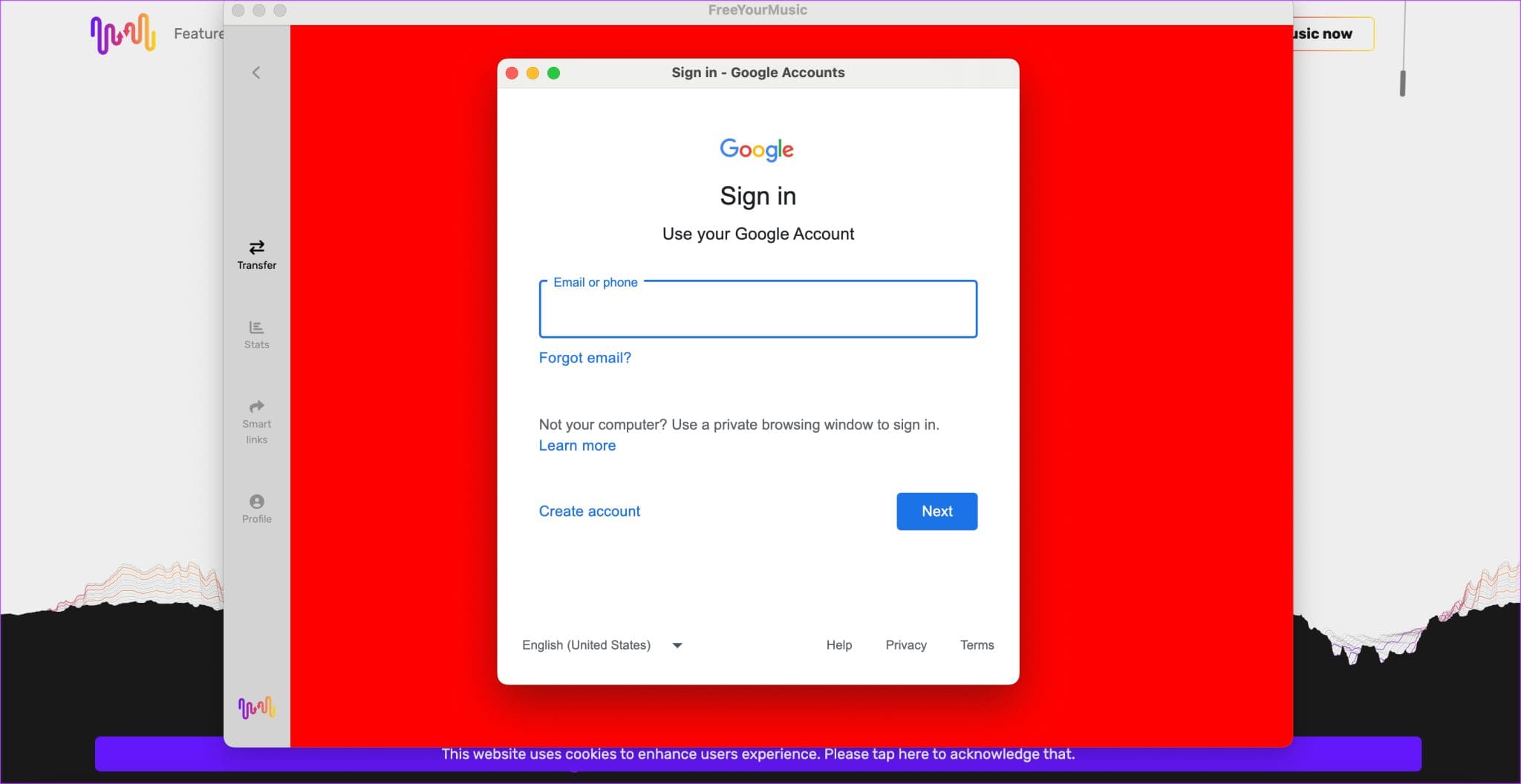
إلى الخطوة 6: بعد ذلك ، اختر المصدر الذي ترغب في نقل الموسيقى الخاصة بك إليه. هنا ، اختر Apple Music.
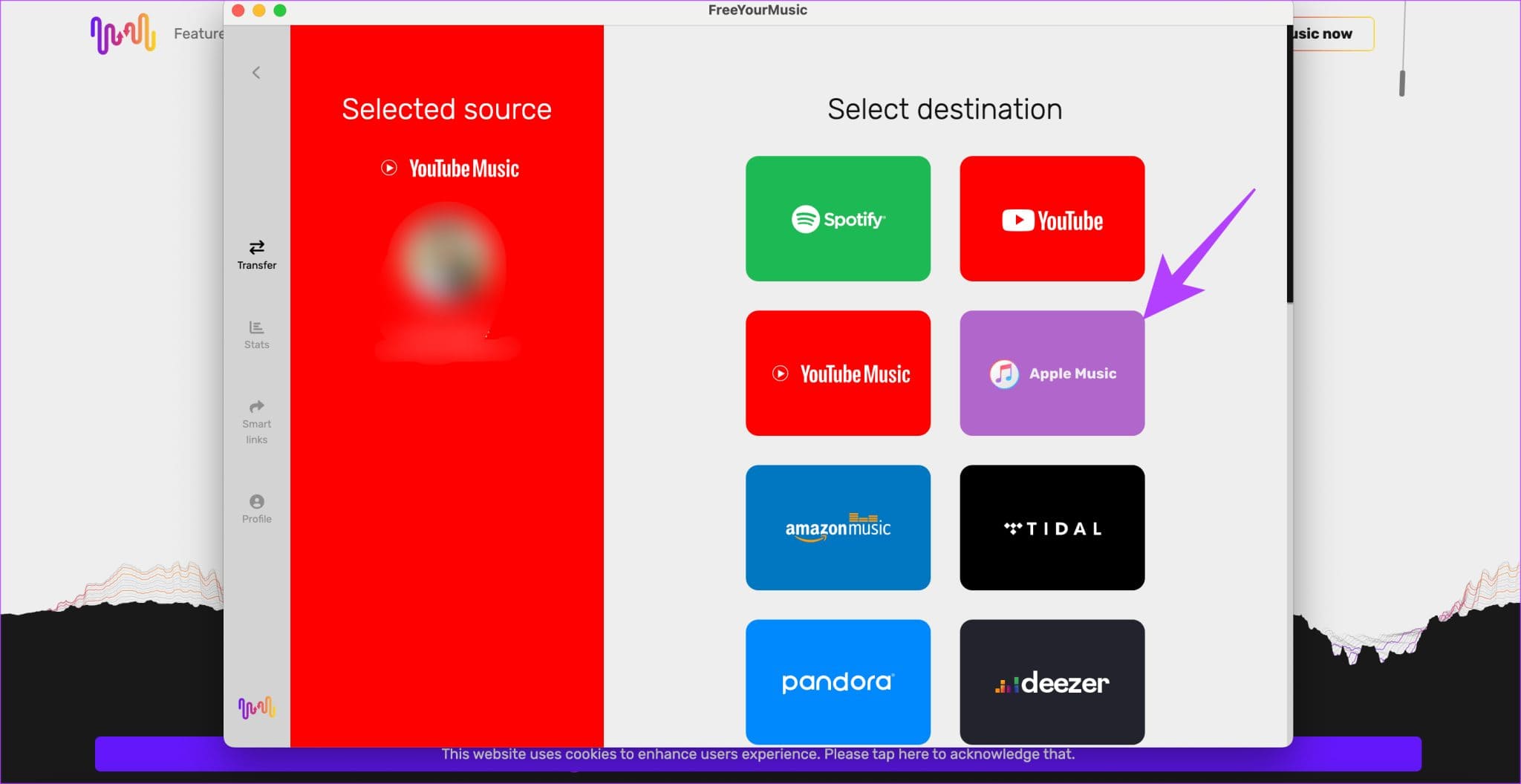
الخطوة 7: اختر “تسجيل الدخول إلى Apple Music” في النافذة المنبثقة.
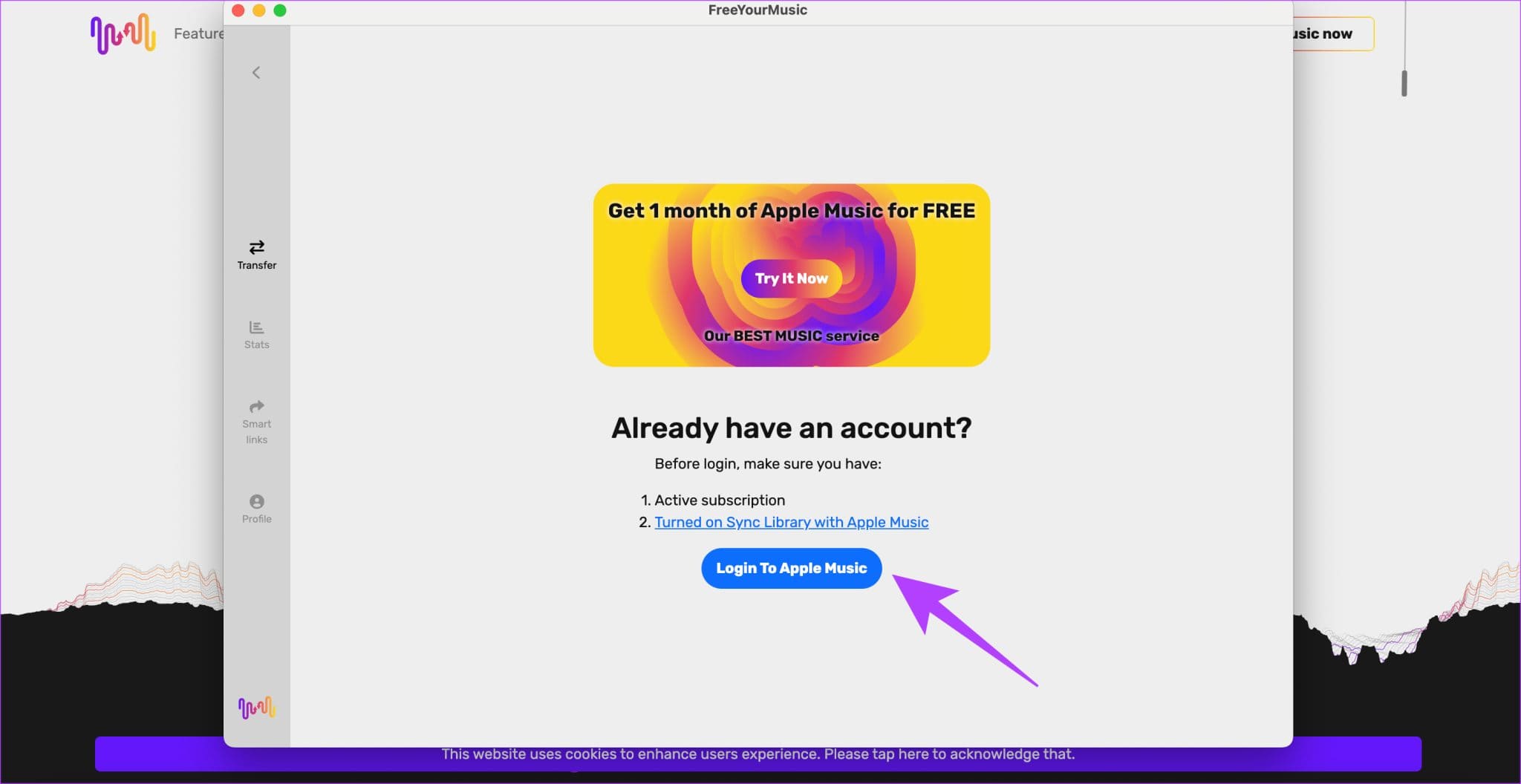
الخطوة 8: أدخل بيانات الاعتماد الخاصة بك وقم بتسجيل الدخول إلى حساب Apple الخاص بك.
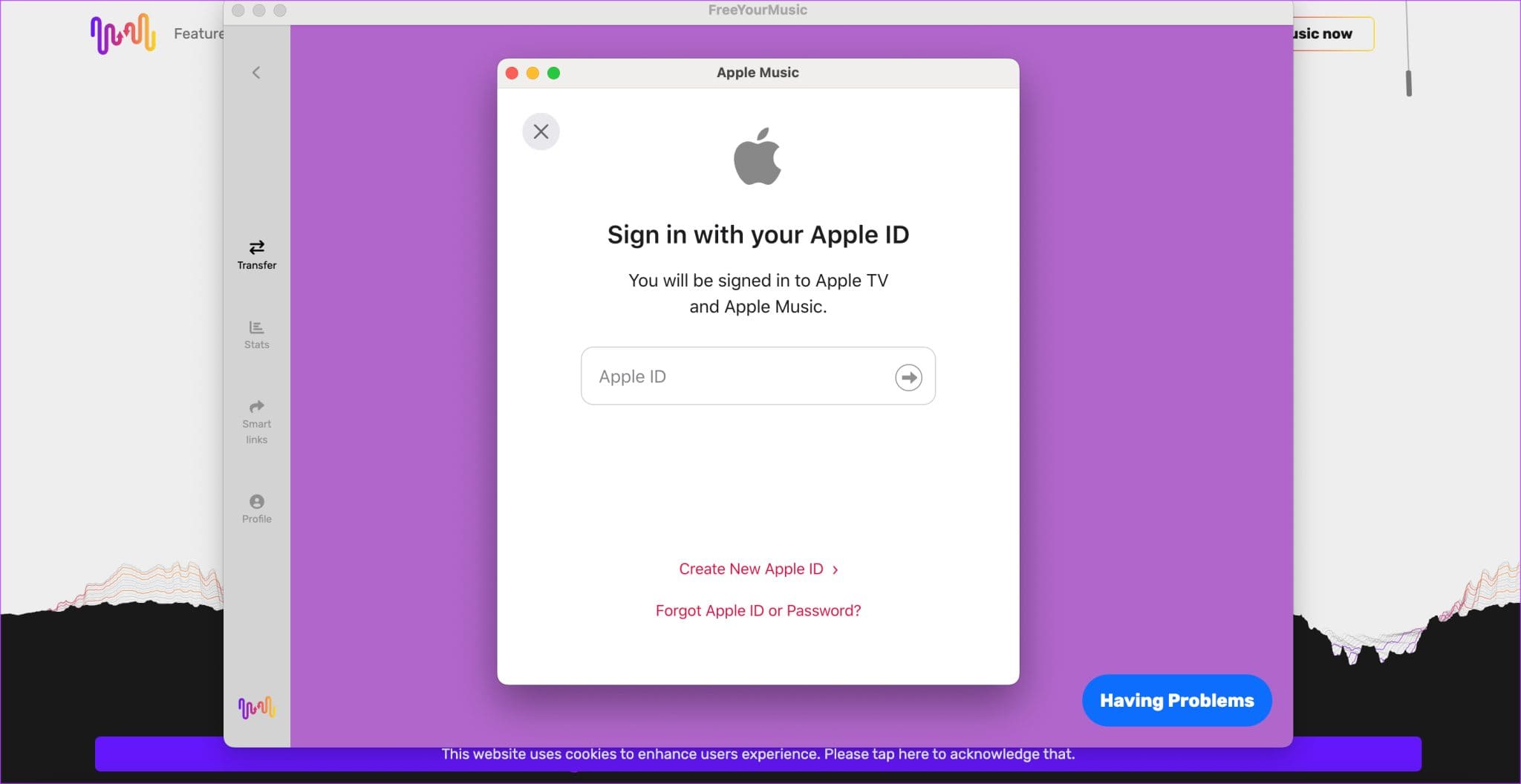
إلى الخطوة 9: تابع باختيار متابعة.
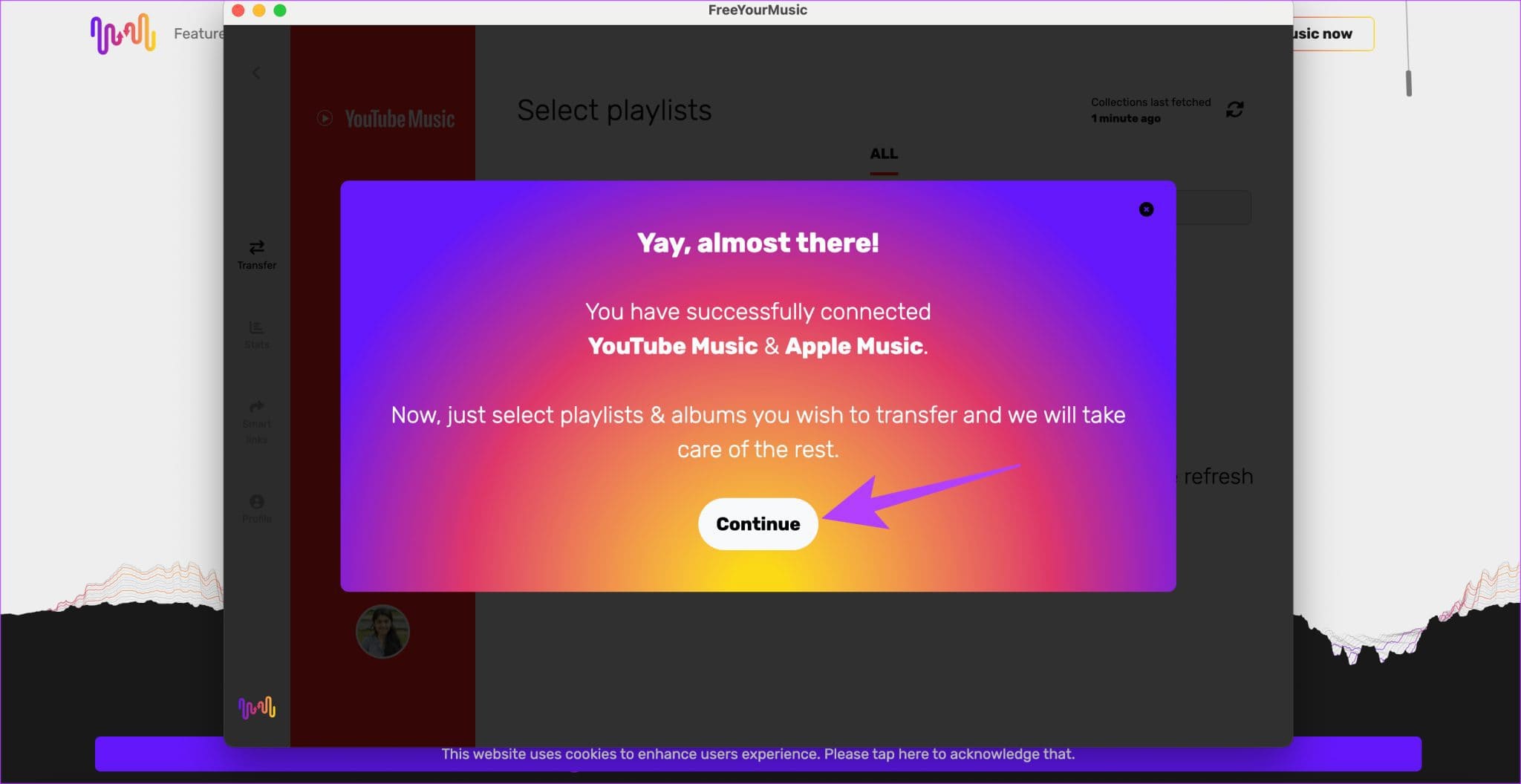
الخطوة 10: حدد قائمة التشغيل التي ترغب في نقلها من YouTube Music إلى Apple Music واضغط على Begin Transfer.
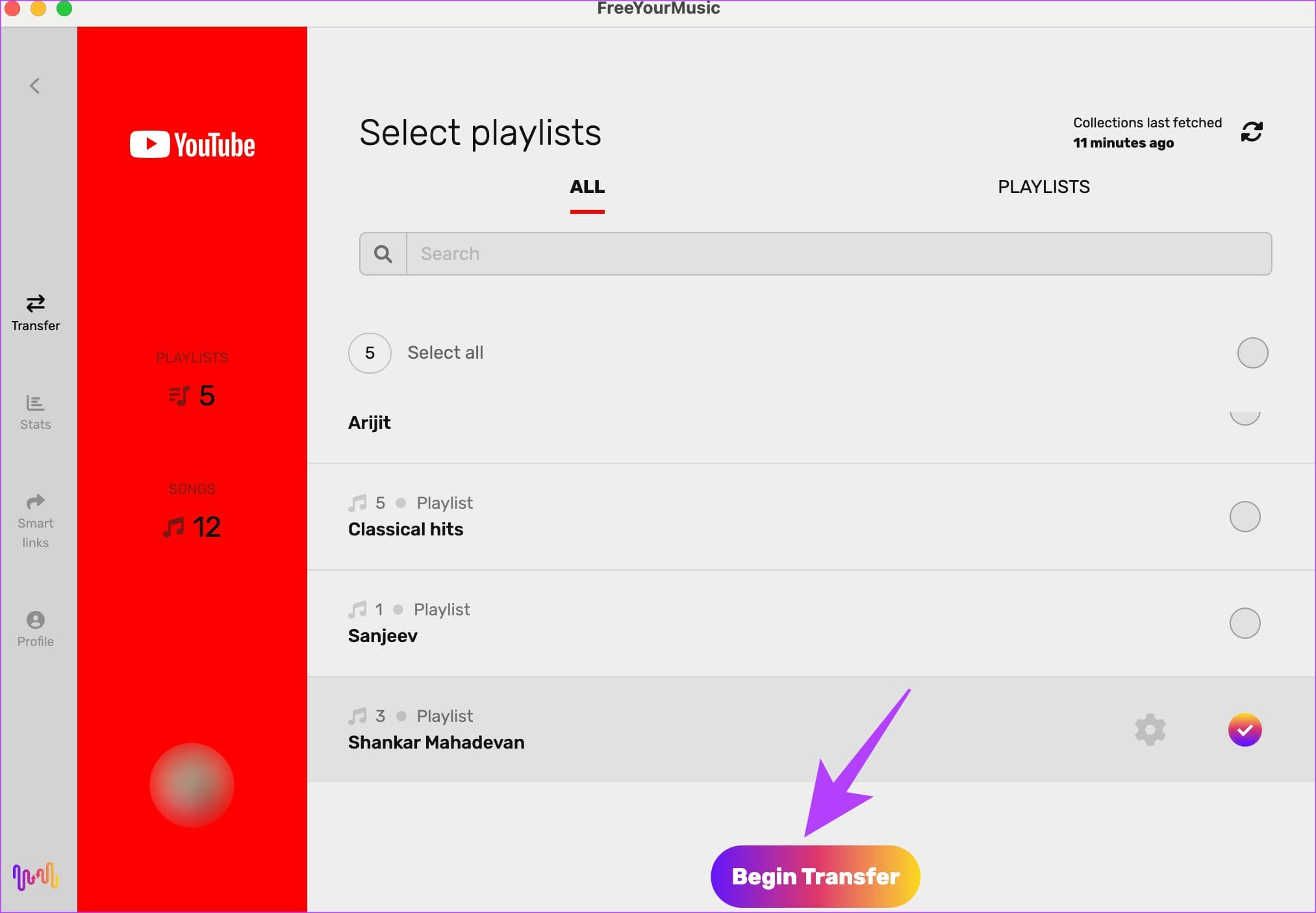
العيب الوحيد في FreeYourMusic هو أنك تحتاج إلى تنزيل التطبيق. نتمنى أن يكون هناك إصدار ويب.
أسئلة شائعة حول إضافة الموسيقى من YOUTUBE إلى APPLE MUSIC
1. كم عدد الأغاني التي يمكنني نقلها من قائمة التشغيل الخاصة بي؟
اعتمادًا على الخدمة التي تستخدمها ، قد يكون هناك حد لعدد الأغاني التي يمكنك نقلها إلى قائمة التشغيل. على سبيل المثال ، تحتوي خدمة Soundiiz على 200 أغنية.
2. هل يمكنني نقل قوائم التشغيل من Apple Music إلى YT Music؟
نعم ، يمكن أن تساعدك جميع الخدمات المذكورة أعلاه أيضًا في نقل المسارات وقوائم التشغيل من YouTube Music إلى Apple Music.
3. ما هي أفضل خدمة بث الموسيقى؟
تعتمد الإجابة على هذا السؤال كليًا على استخدامك ومتطلباتك. إذا كنت تستخدم أجهزة Apple ، فقد تكون Apple Music خيارًا جيدًا. ولكن إذا كنت تستخدم خدمات Google ، فقد تجد YouTube Music مفيدًا.
ما ذا يوجد في قائمة التشغيل
إذا كنت قد تحولت إلى iPhone أو انتقلت مؤخرًا إلى Apple Music fam ، فإن قوائم التشغيل الخاصة بك لن تذهب سدى. يمكنك نقل قوائم التشغيل من YouTube Music إلى Apple Music في أي وقت من الأوقات باستخدام أي من الخدمات المذكورة أعلاه. انقل في غضون دقائق ما يمكن أن يستغرق ساعات لإعادة إنشائه.
